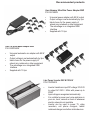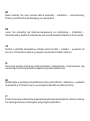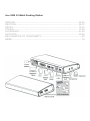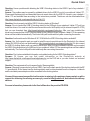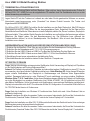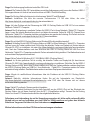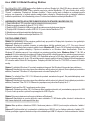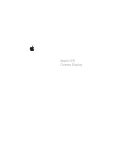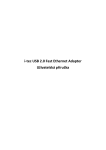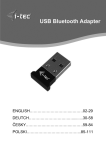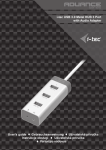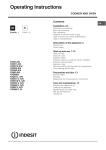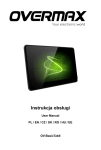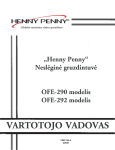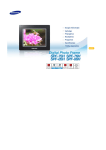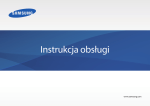Download iTEC U3METALDOCK
Transcript
USB 3.0 Metal Docking Station User’s guide Gebrauchsanweisung Uživatelská pøíruèka Instrukcje obs³ugi Užívate¾ská príruèka Vartotojo vadovas Recommended products i-tec USB 3.0 Metal Charging HUB 10 Port P/N: U3HUBMETAL10 i-tec USB 3.0 Metal Charging HUB 7 Port P/N: U3HUBMETAL7 i-tec USB 3.0 Metal Charging HUB 4 Port P/N: U3HUBMETAL4 ? 10x / 7x / 4x USB 3.0 port ? Compatible with USB 2.0 / 1.1 ? USB charging detection mechanism for mobile devices for all 10 / 7 / 4 ports ? Plug & Play ? Power adapter i-tec USB 3.0 HUB 4 Port P/N: U3HUB401 ? 4x USB 3.0 port ? Compatible with USB 2.0 / 1.1 ? Plug & Play ? Passive HUB without power adapter i-tec Power Bank 5200 mAh Advance - white P/N: PB5200 ? A portable battery with a capacity of 5200 mAh ? For charging of mobile phones, GPS navigators, tablets, music players and other digital devices ? Ideal solution for travelling where you cannot recharge your devices from the mains ? 5 LED diodes indicating the current battery capacity level ? Control by a single ON/OFF button ? Supplied with 3-In-1 USB cable (Apple / Micro / Mini) Recommended products i-tec Advance Ultra Slim Power Adapter 90W P/N: SLPA90W ? Universal power adapter with 90 W output ? Output voltage is set automatically by tips ? Ideal choice for the power supply of almost any notebook or other equipment ? The advantage is an integrated USB interface ? Supplied with 10 tips i-tec Car Slim Metal Adapter 90W P/N: CARPA90W ? Universal automatic car adapter with 90 W output ? Output voltage is set automatically by tips ? Ideal choice for the power supply of almost any notebook or other equipment ? The advantage is an integrated USB interface ? Supplied with 10 tips i-tec Power Inverter 200 W 12/24 V P/N: POWIN200 ? Inverter transforms input DC voltage 12V/24V to output AC 230V / 50Hz with power up to 200W ? Input voltage is recognized automatically ? It is suitable to power you home appliance in your car, truck, caravan or boat or whenever electric network is not available ? Inverter can be used to power TV, video recorders, cell phone chargers, tablet/ notebook chargers and other similar devices EN Read carefully the user manual before assembly - installation - commissioning. Protect yourself and avoid damaging your equipment. DE Lesen Sie unbedingt die Gebrauchsanweisung vor Aufstellung – Installation – Inbetriebnahme. Dadurch schützen Sie sich und vermeiden Schäden an Ihrem Gerät. CZ Peèlivì si pøeètìte uživatelskou pøíruèku pøed montáží – instalací – uvedením do provozu. Ochráníte tím sebe a vyvarujete se poškození Vašeho zaøízení. PL Przeczytaj uwa¿nie instrukcjê przed monta¿em / pod³¹czeniem / u¿ytkowaniem, aby ustrzec siê przed obra¿eniami a urz¹dzenie przed uszkodzeniem. SK Každopádne si preèítajte užívate¾skú príruèku pred zložením - inštaláciou - uvedením do prevádzky. Ochránite sa tým a vyvarujete sa škodám na Vašom prístroji. LT Prieð montavimà-instaliavimà-eksploatavimà iðsamiai perskaitykite vartotojo vadovà. Tuo apsaugosite save ir iðvengsite Jûsø árenginio paþeidimo. i-tec USB 3.0 Metal Docking Station ENGLISH..................................................................................................... 05-08 DEUTSCH................................................................................................... 09-12 ÈESKY........................................................................................................ 13-16 POLSKI....................................................................................................... 17-20 SLOVENSKY...............................................................................................21-24 LIETUVOS................................................................................................... 25-28 DECLARATION OF CONFORMITY................................................................. 29 WEEE............................................................................................................... 30 ENGLISH i-tec USB 3.0 Metal Docking Station INTRODUCTION Thank you for purchasing the i-tec docking station that will enable you easy and fast connection of your favorite hardware equipment to your notebook / tablet / PC using a single USB cable. The docking station is furnished with a DVI-I, a HDMI and a Display port for connecting of an external monitor or data projector. However, only two of these ports can be used simultaneously – the DVI-I and either the HDMI or the Display port. In case of simultaneous connection of monitors to the HDMI and the Display port the docking station will automatically give preference to the Display port and the HDMI port will be disconnected. This means that only the equipment connected to the Display port will be active / functional. You can use modern plasma or LCD monitors and TV sets as the display equipment. The graphic chip, which makes the heart of the docking station, supports a resolution of 2560 x 1600 pixels for the Display port and the Full HD+ (2048 x 1152 pixels) resolution for the DVI / HDMI port. You can use the USB 3.0 port for connecting a keyboard, a mouse, an external disk, a printer and other peripheries. All three USB 3.0 ports have a function of standard charging. Charging as per the BC 1.2 specification (for iPad and Samsung tablets) is possible only from the USB 3.0 port on the back panel of the docking station. The Gigabit Ethernet port will allow you to connect internet modem / LAN Ethernet network for faster data transfer. The docking station is also equipped with input for headphones and microphone allowing connection of an audio system. The docking station features a compact and elegant metallic design which was developed in accordance with the ultrabook line. It can be used also in the horizontal position as a notebook or tablet pad providing better circulation of air under these pieces of equipment. In this case you can stick two pieces of protective anti-slip strips that are included in the package on top of the docking station. CONTENT OF THE PACKAGE ? i-tec USB 3.0 docking station ? Power adapter ? USB 3.0 cable (one end connector type A, the second end type B; 100 cm) – for connecting to a notebook / PC ? CD with the drivers and the manual ? Quick Start SYSTEM REQUIREMENTS ? Hardware requirements: notebook / tablet with OS Win 8 / PC with a free port USB 3.0 / 2.0. If you have USB 2.0, the data transfer speed will be reduced. Procesor CPU 2.0 GHz Dual Core and higher Intel Pentium/Celeron or AMD, memory 2GB RAM. ? Operating system: Windows XP SP3 / Vista / 7 / 8 / 8.1 32/64 bit, Mac OS X. ? For playing a DVD on an additional monitor the processor shall be at least Intel Pentium 2.0 and higher, 1 GB RAM and a screen resolution shall be 800x600 and 16 colors. CAUTION! Charging: The docking station supports charging of the connected USB mobile equipment such as smartphones, ebook readers, multimedia players, GPS navigations and tablets (e.g. Asus, Toshiba, Dell, GoClever, Prestigio, Emgeton, Sencor). Simply connect the equipment you want to charge using the original cable to the USB port of the docking station. The only exceptions are the Apple or Samsung tablets which are supported as well, but only on the USB port with the BC 1.2 specification on the back panel of the docking station. At the same time the docking station must be disconnected from the computer/notebook and the inclosed power adaptor must be connected. EN 05 Quick Start ENGLISH USB 3.0: Before the installation on the USB 3.0 port make sure that you have the most recent drivers installed for this port (for the USB 3.0 controller into notebook / tablet / PC). Products with the USB 3.0 SuperSpeed technology have been used since 2010; however, the drivers for the supported equipment are still undergoing some fine tuning. Your notebook / tablet / PC needs to be equipped with the USB 3.0 interface so that you can utilize the advantages of the fast USB 3.0 equipment. Its problem free function is ensured by the chipset which needs to have the current drivers available. Problems that you can encounter during the installation or use of our USB 3.0 equipment are very often caused by the installed outdated drivers for the USB 3.0 controller or chipset of your notebook / tablet / PC. Other problems can be caused by outdated firmware of the USB 3.0 port controller. Most frequently it is one of the following manufacturers: Intel, Renesas (former NEC), Via (VLI), AS Media, Fresco Logic, Etron. You can find the most recent drivers for the i-tec products on our website www.i-tec-europe.eu in the „Download“ tab for the individual products. The „Problems with USB 3.0“ tab includes a more detailed description with links to the drivers and firmware for USB 3.0 controllers. Note: ? The installation of audio ports, reader and the USB HUB (for USB 3.0 ports type A) is automatic from the system, the other ports need to be installed from the supplied CD. ? Before the first connection of the docking station to a notebook / tablet / PC it is necessary first to install the LAN and DVI-I / DP / HDMI port from the supplied CD and only then to connect the equipment to the docking station. INSTALLATION OF DRIVERS IN WINDOWS XP SP3 / VISTA / 7 / 8 / 8.1 (32/64 BIT VERSION) Before the first use do not connect the docking station to the notebook / tablet / PC, until you install the corresponding drivers for the LAN and DVI-I / DP / HDMI port from the supplied CD. The equipment drivers need to be installed only before the first use. Insert the CD with the drivers to the CD drive or download the required software from our website www.i-teceurope.eu from the „Download“ tab for this product. Install the drivers according to the following procedure: For the LAN and DVI-I / DP / HDMI port select the installation from the Setup.exe file in the directory on the CD:/ or run the downloaded file, select the language of the installation and follow the instructions on the screen. Note: In Windows Vista / 7 / 8 / 8.1 install the DVI-I / DP / HDMI port as the „Administrator“. The monitor may be flashing during the installation of the drivers – this is a standard process. After the completion of the installation we recommend restarting the notebook / tablet / PC. HARDWARE INSTALLATION (CONNECTING THE DOCKING STATION TO A NOTEBOOK / TABLET / PC) 1) Turn ON the notebook / tablet / PC and connect the power adapter to the docking station. 2) Connect the power adapter to the AC 110 V / 230 V mains. 3) Connect the USB 3.0 cable to the USB port type B on the back on all of the docking station. 4) Connect the USB 3.0 cable to a free USB 3.0 / 2.0 port of your notebook / tablet / PC. 5) Subsequently, the automatic installation of the ports in the individual systems will start. 6) After the completion of the installation restart the notebook / tablet / PC. INSTALLATION OF DRIVERS IN MAC OS X Before the first use do not connect the docking station to the MacBook / PC, until you install the corresponding drivers for the LAN and DVI-I / DP / HDMI port from the supplied CD. The equipment drivers need to be installed only before the first use. EN 06 ENGLISH i-tec USB 3.0 Metal Docking Station Insert the CD with the drivers to the CD drive or download the required software from our website www.i-teceurope.eu from the „Download“ tab for this product. Install the drivers according to the following procedure: For the LAN and DVI-I / DP / HDMI port select the installation from the DisplayLink_MacOSX.dmg file in the directory on the CD:/ or run the downloaded file. Decompress the file on the desktop of your MacBook / PC as a virtual disc, select “Drivers“ and then „DisplayLink Software Installer“. Then select the language of the installation and follow the instructions on the screen. Enter the user password if necessary. The monitor may be flashing during the installation of the drivers – this is a standard process. After the completion of the installation restart the MacBook / PC. HARDWARE INSTALLATION (CONNECTING THE DOCKING STATION TO A MACBOOK / PC) 1) Turn ON the MacBook / PC and connect the power adapter to the docking station. 2) Connect the power adapter to the AC 110 V / 230 V mains. 3) Connect the USB 3.0 cable to the USB port type B on the back panel of the docking station. 4) Connect the USB 3.0 cable to a free USB 3.0 / 2.0 port of your MacBook / PC. 5) Subsequently, the automatic installation of the ports in the individual systems will start. 6) After the completion of the installation restart the MacBook / PC. FREQUENTLY ASKED QUESTIONS Question: What are the primary graphics card requirements for DisplayLink chipsets in i-tec graphic adapters and docking stations? Answer: DisplayLink graphic chipsets are secondary displays. There currently needs to be a primary graphics card in the system. Windows XP: Under Windows XP, DisplayLink install their own virtual graphics adapters under device manager and Windows Display Properties. These are independant of the primary graphics card. Windows Vista and later: Under windows Vista onwards, the DisplayLink graphics driver works closely with the primary graphic card. DisplayLink works with all Intel, NVidia, ATI/AMD, NVidia and VIA graphics cards. DisplayLink do not support the SiS or Matrox graphics cards.DisplayLink may not work if there are multiple graphics cards installed in the PC. DisplayLink does not support ATI crossfire or NVIDIA SLI configurations. NVIDIA GeForce Go 7700/7900 from v6.3 software. If using DisplayLink with these graphics card, please use an earlier software release. Question: After installation of Windows 8.1 the equipment stopped functioning. In Windows 8 it worked without problems. Answer: Please install the most recent drivers from our website that you can find in the „Download“ tab for the given product. Windows 8.1 is supported from the DisplayLink 7.4 version. Question: After installation of Mac OS X 10.9 Mavericks the equipment stopped functioning. In the previous system version the equipment worked without problems. Answer: Please install the most recent drivers from our website that you can find in the „Download“ tab for the given product. Mac OS X 10.9 Mavericks is supported from the DisplayLink 2.1 version. Question: I am using Mac OS X and the audio output is not functioning. Answer: The current drivers for Mac OS X do not support audio when the equipment is connected to the USB 3.0 port. Audio can be used only when the equipment is connected to the USB 2.0 port. Question: The docking station is not functioning with a tablet and Windows 8. Answer: Please install the most recent drivers 7.2 M0 or higher that can be downloaded from http://www.displaylink.com/support/index.php. EN 07 Quick Start ENGLISH Question: I have a problem with detecting the USB 3.0 docking station in the USB 3.0 port of my notebook / tablet / PC. Answer: The problem may be caused by outdated drivers for the USB 3.0 port of your notebook / tablet / PC. Please read the description and download the most recent drivers for the USB 3.0 chipset in your notebook / tablet / PC and installed them according to the instructions provided. The drivers can be downloaded from http://www.displaylink.com/support/ticket.php?id=315. Question: How to properly install the USB 3.0 docking station in Windows? Answer: Do not connect the USB 3.0 docking station to the USB port of your notebook / tablet / PC until you install the drivers. You need to install the most recent drivers for the DisplayLink (for internal chipset DL-3700) that you can download from http://www.displaylink.com/support/index.php. After you have installed the drivers and connected the USB 3.0 docking station to the USB port of your notebook / tablet / PC the remaining drivers will be installed automatically. The control utility will be activated only after connecting the monitor. Question: Are there drivers for Windows 8 / 8.1 32/64 bit for the USB 3.0 docking station available? Answer: Yes, for the graphic part you need to install the most recent drivers for the DisplayLink (for internal chipset DL-3900) that you can download from http://www.displaylink.com/support/index.php. Do not connect the USB 3.0 docking station until you install these drivers. After you have installed the drivers and connected the USB 3.0 docking station to the USB port of your notebook / tablet / PC the remaining drivers will be installed automatically. The control utility will be activated only after connecting the monitor. Question: Can I get more detailed information on troubleshooting for the USB 3.0 docking station? Answer: Of course, you can find useful information on the DisplayLink website at http://www.displaylink.com/support/knowledgebase.php on the FAQ tab or you can contact our technical support. Question: The equipment will not charge an Apple / Samsung tablet. Answer: Charging is supported only on one USB 3.0 port on the back panel of the docking station with the BC 1.2 specification. At the same time the docking station must be disconnected from the computer / notebook and the included power adaptor must be connected to the docking station. If some of the accessories specified on the carton is missing in the package, please contact us with a request for delivering the missing accessory by e-mail at [email protected], and indicate the delivery address. For more information, please refer to the User’s Manual on the provided CD-ROM. EN 08 DEUTSCH i-tec USB 3.0 Metal Docking Station EINLEITUNG Wir bedanken uns für den Kauf der i-tec Docking Station, die es Ihnen ermöglicht, einfach und schnell Ihre Lieblingsgeräte an Notebook / Tablet-PC / PC mit einem einzigen USB Kabel anzuschließen. Die Docking Station ist mit einem DVI-I, HDMI und Display Port für den Anschluss eines externen Bildschirms oder Projektors ausgestattet. Es können gleichzeitig immer nur zwei Ports, DVI-I und entweder HDMI oder Display Port, genutzt werden. Falls Bildschirme an einen HDMI und Display Port gleichzeitig angeschlossen werden, bevorzugt die Docking Station automatisch den Display Port und der HDMI Port wir abgeschaltet. Aktiv / funktionierend wird so nur das Gerät, das an den Display Port angeschlossen ist. Als Bildwiedergabegerät können Sie moderne Plasma- oder LCD-Bildschirme und Fernseher benutzen. Der grafische Chipsatz, der „das Herz“ der Docking Station bildet, unterstützt die FullHD+ (2560 x 1600 Pixel) Auflösung bei Display Port und FullHD+ (2048 x 1152 Pixel) Auflösung bei DVI / HDMI Port. Die USB 3.0 Ports können Sie für den Anschluss von Tastatur, Maus, externer Festplatte, Drucker und anderen Peripheriegeräten nutzen. Alle drei USB 3.0 Ports verfügen über die Standardladefunktion. Die Aufladung nach BC 1.2 Spezifikation (für iPad und Samsung Tablet-PCs) ermöglicht nur der USB 3.0 Port auf der Rückseite der Docking Station. Gigabit Ethernet Port ermöglicht Ihnen Internetmodem / LAN Ethernet Netzwerk für eine schnellere Datenübertragung anzuschließen. Zur Verfügung steht auch der Eingang für Kopfhörer und Mikrophon zum Anschluss einer Audioanlage. Die Docking Station kennzeichnet sich durch ein kompaktes und elegantes Metalldesign, das im Einklang mit Ultrabook-Linie entwickelt wurde. Sie kann auch als Unterlage für ein Notebook oder einen Tablet-PC verwendet werden, wodurch eine bessere Luftzirkulation unter diesen Geräten erzielt wird. In diesem Falle können Sie auf die obere Seite der Docking Station die 2 Anti-Rutsch-Streifen kleben, die zum Lieferumfang gehören. LIEFERUMFANG ? i-tec USB 3.0 Docking Station ? Netzadapter ? USB 3.0 Kabel (ein Ende - Anschluss Typ A, anderes Ende - Typ B; 100 cm) – für den Anschluss an Notebook / Tablet-PC / Computer ? CD mit Treibern und Gebrauchsanweisung ? Quick Start SYSTEMANFORDERUNGEN ? Hardwareanforderungen: Notebook / Tablet-PC mit BS Win 8 / Computer mit einem freien USB 3.0 / 2.0 Port. Falls Ihr Gerät über USB 2.0 Port verfügt, wird die Datenübertragungsgeschwindigkeit eingeschränkt. Prozessor CPU 2.0 GHz Dual Core und höher Intel Pentium/Celeron oder AMD, 2GB RAM. ? Betriebssystem: Windows XP SP3 / Vista / 7 / 8 / 8.1 32/64 Bit, Mac OS X. ? Um DVD auf einem Zusatzmonitor abzuspielen, sind mindestens ein Intel Pentium 2.0 Prozessor und 1 GB RAM erforderlich. Die Bildschirmauflösung muss auf 800x600 Pixel und 16 Farben eingestellt sein. HINWEIS! Aufladen: Docking Station unterstützt das Aufladen von angeschlossenen Mobilgeräten, wie zum Beispiel Smartphones, eBook-Reader, Multimediaplayer, Navigationsgeräten und Tablet-PCs (z.B. Asus, Toshiba, Dell, GoClever, Prestigio, Emgeton, Sencor). Die aufzuladenden Geräte sind mit dem Originalkabel an den USB-Anschluss der Docking Station anzuschließen. Eine Ausnahme bilden Apple und Samsung Tablet-PCs, deren Aufladung nur über den USB-Anschluß auf der Rückseite der Docking Station möglich ist. Nur dieser Port verfügt über die BC 1.2 Spezifikation. Zugleich muss die Docking Station vom Computer/Notebook getrennt sein und via mitgeliefertem Netzadapter an der Stromversorgung angeschlossen sein. DE 09 Quick Start DEUTSCH USB 3.0: Überprüfen Sie bitte vor der Installation an USB 3.0 Port, ob Sie die neuesten Treiber für den USB 3.0 Controller verwenden. Produkte mit der USB 3.0 SuperSpeed Technologie sind zwar bereits seit 2010 auf dem Markt, die Treiber werden aber permanent verbessert. Um die Vorteile eines schnellen USB 3.0 Zugangs nutzen zu können, brauchen Sie ein Gerät (Notebook/Tablet /PC) mit einer USB 3.0 Schnittstelle. Probleme, die bei der Installation oder während der Nutzung unserer USB 3.0 Geräte auftreten, sind häufig auf veraltete Treiber zurückzuführen. Weitere Ursache könnte veraltete Firmware des USB 3.0 Ports sein. Diese Probleme treten häufig bei folgenden Herstellern auf: Intel, Renesas (früher NEC), Via (VLI), AS Media, Fresco Logic, Etron. Die neuesten Treiber für i-tec Produkte finden Sie auf unserer Webseite www.i-tec-europe.eu unter „Download“ bei den jeweiligen Produkten. Unter „USB 3.0 Probleme“ finden Sie eine ausführliche Beschreibung mit Links zu den USB 3.0 Treibern und zu Firmware der USB 3.0 Controller. Bemerkung: ? Installation der Audio-Ports und USB-HUBs (für USB 3.0 Ports Typ A) erfolgt systemautomatisch, andere Ports sind von der mitgelieferten CD zu installieren. ? Vor dem ersten Anschluss der Docking Station an Ihr Notebook / Ihren Tablet-PC / Computer sind der LAN und DVI-I / DP / HDMI Port von der mitgelieferten CD zu installieren. Danach kann die Docking Station angeschlossen werden. TREIBERINSTALLATION UNTER WINDOWS XP SP3 / VISTA / 7 / 8 / 8.1 (32/64 BIT VERSION) Schließen Sie die Docking Station an Ihr Notebook / Ihren Tablet-PC / Computer nicht an, bevor die entsprechenden Treiber für LAN und DVI-I / DP / HDMI Port von der mitgelieferten CD installiert sind. Die Gerätetreiber sind nur vor der ersten Verwendung zu installieren. Legen Sie die CD mit Treibern ins Laufwerk ein oder laden Sie die gewünschte Software von unserer Internetseite www.i-tec-europe.eu unter „Download“ bei diesem Produkt herunter. Die Treiber sind folgendermaßen zu installieren: Für LAN und DVI-I / DP / HDMI Port legen Sie die CD-ROM in Ihr Laufwerk ein und wählen die Installationsdatei Setup.exe aus oder öffnen Sie die heruntergeladene Datei, wählen die Sprache der Installation aus und befolgen die Anweisungen auf dem Bildschirm. Bemerkung: Für Windows Vista / 7 / 8 / 8.1 installieren Sie den DVI-I / DP / HDMI Port unter dem Benutzernamen „Administrator“. Der Bildschirm kann während der Treiberinstallation blinken, es ist ein Standardprozess. Wir empfehlen, das Gerät (Notebook / Tablet-PC / Computer) nach dem Beenden der Installation neu zu starten. HARDWAREINSTALLATION (ANSCHLUSS DER DOCKING STATION AN NOTEBOOK / TABLET-PC / COMPUTER) 1) Schalten Sie das Gerät (Notebook / Tablet-PC / Computer) ein und schließen Sie den Netzadapter an Docking Station an. 2) Schließen Sie den Netzadapter an AC 110 V / 230 V Stromversorgung an. 3) Schließen Sie das USB 3.0 Kabel an USB-Port Typ B auf der Rückseite der Docking Station an. 4) Schließen Sie das USB 3.0 Kabel an einen freien USB 3.0 / 2.0 Port Ihres Notebooks / Tablet-PCs / Computers an. 5) Nachfolgend kommt es zur automatischen Installation der Ports in einzelnen Systemen. 6) Nach dem Beenden der Installation starten Sie das Notebook / den Tablet-PC / Computer neu. DE 10 DEUTSCH i-tec USB 3.0 Metal Docking Station TREIBERINSTALLATION UNTER MAC OS X Schließen Sie die Docking Station an Ihren MacBook / iMac nicht an, bevor die entsprechenden Treiber für LAN und DVI-I / DP / HDMI Port von der mitgelieferten CD installiert sind. Die Gerätetreiber sind nur vor der ersten Verwendung zu installieren. Legen Sie die CD mit den Treibern ins Laufwerk ein oder laden Sie die gewünschte Software von unserer Internetseite www.i-tec-europe.eu unter „Download“ bei diesem Produkt herunter. Die Treiber sind folgendermaßen zu installieren: Für LAN und DVI-I / DP / HDMI Port wählen Sie die Installation von der Datei DisplayLink_MacOSX.dmg im Dateiverzeichnis auf CD:/ oder öffnen Sie die heruntergeladene Datei. Entpacken Sie die Datei auf die Arbeitsfläche Ihres MacBooks / iMacs als eine virtuelle Festplatte, wählen Sie „Drivers“ und dann „DisplayLink Software Installer“. Dann wählen Sie die Sprache der Installation aus und befolgen die Anweisungen auf dem Bildschirm. Bei Bedarf geben Sie das Benutzerpasswort ein. Der Bildschirm kann während der Treiberinstallation blinken, es ist ein Standardprozess. Der MacBook / iMac ist nach dem Beenden der Installation neu zu starten. HARDWAREINSTALLATION (ANSCHLUSS DER DOCKING STATION AN MACBOOK / IMAC) 1) Schalten Sie den MacBook / iPad / iMac ein und schließen Sie den Netzadapter an Docking Station an. 2) Schließen Sie den Netzadapter an AC 110 V / 230 V Stromversorgung an. 3) Schließen Sie das USB 3.0 Kabel an USB-Port Typ B auf der Rückseite der Docking Station an. 4) Schließen Sie das USB 3.0 Kabel an einen freien USB 3.0 / 2.0 Port Ihres MacBooks / iMacs an. 5) Nachfolgend kommt es zur automatischen Installation der Ports. 6) Nach dem Beenden der Installation starten Sie das MacBook / Computer neu. OFT GESTELLTE FRAGEN Frage: Welche Anforderungen müssen primäre Grafikkarten für die Verwendung mit DisplayLink Chipsätzen in i-tec Grafik-Adaptern und Docking Stationen erfüllen? Antwort: Die DisplayLink graphischen Chipsätze sind sekundäre (weitere) Grafikkarten in einem PC. Um sie zu verwenden, muss eine primäre Grafikkarte installiert sein. Unter Windows XP: Unter diesem BS werden eigene virtuelle Grafikadapter von DisplayLink in Gerätemanager und Windows Video Eigenschaften installiert. Deswegen funktioniert er unter Windows XP auch unabhängig von einer primären Grafikkarte. Windows Vista / 7 / 8 / 8.1 und höher: Unter diesen Betriebssystemen arbeitet der DisplayLink Grafiktreiber nur in der Abhängigkeit von primären Grafikkarten: Intel, NVidia, ATI/AMD, VIA. Er funktioniert nicht mit SiS oder Matrox Grafikkarten. Und er könnte auch nicht funktionieren, wenn mehrere Grafikkarten installiert sind. DisplayLink unterstützt nicht die ATI Crossfire oder NVidia SLI Konfiguration. Er unterstützt NVidia GeForce Go 7700/7900 ab der Version v6.3 oder neuer. Frage: Nach der Installation von Windows 8.1 funktioniert das Gerät nicht mehr. Unter Windows 8 hat es problemlos funktioniert. Antwort: Installieren Sie bitte die neuesten Treiber von unserer Internetseite, die Sie auf der Unterseite des Produkts unter „Download“ finden. Windows 8.1 wird ab der Version DisplayLink 7.4 unterstützt. Frage: Nach der Installation von Mac OS X 10.9 Mavericks funktioniert das Gerät nicht mehr. Unter vorheriger Betriebssystemversion hat es problemlos funktioniert. Antwort: Installieren Sie bitte die neuesten Treiber von unserer Internetseite, die Sie auf der Unterseite des Produkts unter „Download“ finden. Mac OS X 10.9 Mavericks wird ab der Version DisplayLink 2.1 unterstützt. DE 11 Quick Start Frage: Die Docking Station funktioniert nicht mit meinem Tablet-PC und Windows 8. Antwort: Installieren Sie bitte die neueste Treiberversion 7.2 M0 oder höher, die unter http://www.displaylink.com/support/index.php herunterzuladen ist. DEUTSCH Frage: Der Audioausgang funktioniert unter Mac OS X nicht. Antwort: Die Treiber für Mac OS X unterstützen zurzeit den Audioausgang nicht, wenn das Gerät an USB 3.0 Port angeschlossen ist. Audio ist nur beim Anschluss an USB 2.0 Port funktionsfähig. Frage: Ich habe Problem mit der Erkennung der USB 3.0 Docking Station im USB 3.0 Port von meinem Notebook / Tablet-PC / Computer. Antwort: Das Problem kann in veralteten Treibern für USB 3.0 Port in Ihrem Notebook / Tablet-PC / Computer liegen. Lesen Sie bitte die Beschreibung durch und laden die neuesten Treiber für USB 3.0 Chipsatz Ihres Notebooks / Tablet-PCs / Computesr herunter und installieren sie gemäss der Anleitung. Die Treiber sind unter http://www.displaylink.com/support/ticket.php?id=315 herunterzuladen. Frage: Wie soll die USB 3.0 Docking Station unter Windows BS richtig installiert werden? Antwort: Schließen Sie die USB 3.0 Docking Station an USB Port Ihres Notebooks / Tablet-PCs / Computes nicht an, bevor die Treiber installiert sind. Es ist nötig, die aktuellen Treiber von DisplayLink (für den internen Chipsatz DL-3700) zu installieren, die unter http://www.displaylink.com/support/index.php herunterzuladen sind. Nach der Treiberinstallation und dem Anschluss der USB 3.0 Docking Station an USB Port Ihres Notebooks / Tablet-PCs / Computesr werden die Treiber automatisch fertig installiert. Das Bedienfenster wird erst nach dem Displayanschluss aktiviert. Frage: Gibt es Treiber für Windows 8 / 8.1 32/64 Bit für USB 3.0 Docking Station? Antwort: Ja, für den grafischen Teil ist es nötig, die aktuellen Treiber von DisplayLink (für den internen Chipsatz DL-3900) http://www.displaylink.com/support/index.php zu installieren. Schließen Sie die USB 3.0 Docking Station nicht an, bevor diese Treiber installiert sind. Nach der Treiberinstallation und dem Anschluss der USB 3.0 Docking Station an USB Port Ihres Notebooks / Tablet-PCs / Computesr werden die Treiber automatisch fertig installiert. Das Bedienfester wird erst nach dem Displayanschluss aktiviert. Frage: Könnte ich ausführlichere Informationen über die Probleme mit der USB 3.0 Docking Station bekommen? Antwort: Natürlich, nützliche Informationen finden Sie auf der Internetseite von DisplayLink http://www.displaylink.com/support/knowledgebase.php unter FAQ oder Sie können sich an unsere technische Abteilung wenden. Frage: Tablet-PC von Apple / Samsung wird nicht geladen. Antwort: Die Aufladung funktioniert nur bei dem Anschluß an den USB-3.0-Port auf der Rückseite der Docking Station, da nur dieser Anschluß über die BC 1.2 Spezifikation verfügt. Trennen Sie die Docking Station von Ihrem PC / Notebook und schließen das mitgelieferte Netzeil an. Falls etwas vom Lieferumfang, der auf der Verpackung angegeben ist, fehlen sollte, nehmen Sie bitte Kontakt mit uns auf und schreiben uns eine E-Mail an [email protected] und geben das fehlende Zubehör an. Vergessen Sie bitte nicht, Ihre Lieferadresse anzugeben. Weitere Informationen sind dem CD-Gebrauchsanweisung zu entnehmen. DE 12 ÈESKY i-tec USB 3.0 Metal Docking Station ÚVOD Dìkujeme za zakoupení dokovací stanice i-tec, která Vám umožní snadno a rychle pøipojit k notebooku / tabletu / PC Vaše oblíbená zaøízení jediným USB kabelem. Dokovací stanice je vybavena DVI-I, HDMI a Display portem pro pøipojení externího monitoru nebo projektoru. Využitelné jsou ale vždy pouze dva z tìchto portù, DVI-I a buï HDMI nebo Display port. V pøípadì souèasného zapojení monitorù do HDMI a Display portu dokovací stanice automaticky upøednostní Display port a HDMI port bude odpojen. Aktivní / funkèní bude tedy pouze zaøízení zapojené v Display portu. Jako zobrazovací zaøízení mùžete využít moderní plazmové nebo LCD monitory a televizory. Grafický èip, který je „srdcem“ dokovací stanice, podporuje pro Display port port rozlišení 2560 x 1600 pixelù a pro DVI / HDMI port Full HD+ rozlišení (2048 x 1152 pixelù). USB 3.0 porty využijete k pøipojení klávesnice, myši, externího disku, tiskárny a dalších periférií. Všechny tøi USB 3.0 porty mají funkci standardního nabíjení. Nabíjení dle BC 1.2 specifikace (pro iPad a Samsung tablety) má pouze USB 3.0 port na zadním panelu dokovací stanice. Gigabit Ethernet port Vám umožní pøipojit internetový modem / LAN Ethernet sí pro rychlejší pøenos dat. K dispozici je rovnìž vstup pro sluchátka a mikrofon pro zapojení audio systému. Dokovací stanice se vyznaèuje kompaktním a elegantním kovovým designem, který byl vyvinut v souladu s linií ultrabookù. Lze ji využívat také naležato jako podložku pod notebook nebo tablet, èímž docílíte lepší cirkulace vzduchu pod tìmito zaøízeními. V tomto pøípadì mùžete na horní stranu dokovací stanice nalepit 2 ks ochranných protiskluzových proužkù, které jsou obsahem balení. OBSAH BALENÍ i-tec USB 3.0 dokovací stanice ? Napájecí adaptér ? USB 3.0 kabel (jeden konec konektoru typ A, druhý konec typ B; 100 cm) – pro pøipojení k ? notebooku / PC CD s ovladaèi a manuálem ? Quick Start ? SYSTÉMOVÉ POŽADAVKY Hardwarové požadavky: notebook / tablet s volným portem USB 3.0 / 2.0. Pokud máte USB ? 2.0, bude rychlost pøenosù dat omezena. Procesor CPU 2.0 GHz Dual Core a vyšší Intel Pentium/Celeron nebo AMD, pamì 2GB RAM. Operaèní systém: Windows XP SP3 / Vista / 7 / 8 / 8.1 32/64 bit, Mac OS X. ? Pro pøehrávání DVD na pøídavném monitoru je tøeba mít minimálnì procesor Intel Pentium 2.0 ? a vyšší, 2 GB RAM a nastaveno rozlišení obrazovky 800x600 a 16 barev. CZ 13 UPOZORNÌNÍ! Nabíjení: Dokovací stanice podporuje nabíjení pøipojených USB mobilních zaøízení, jako jsou smartphony, èteèky e-knih, multimediální pøehrávaèe, navigace a tablety (napø. Asus, Toshiba, GoClever, Prestigio, Emgeton, Sencor). Nabíjené zaøízení staèí pøipojit originálním kabelem na USB port dokovací stanice. Výjimkou jsou tablety Apple nebo Samsung, jejichž nabíjení je také podporováno, ale pouze na jednom USB portu na zadním panelu dokovací stanice, který má specifikaci BC 1.2. Zároveò musí být dokovací stanice odpojen od poèítaèe/notebooku a pøiložený napájecí zdroj musí být naopak pøipojen k dokovací stanici. Quick Start ÈESKY USB 3.0: Pøed samotnou instalací na USB 3.0 port se ujistìte, že pro nìj (pro USB 3.0 øadiè v notebooku / tabletu / PC) máte nainstalovány nejnovìjší ovladaèe. Produkty s technologií USB 3.0 SuperSpeed se používají už od roku 2010, pøesto stále dochází k jistému dolaïování ovladaèù podporovaných zaøízení. Abyste mohli využívat výhod rychlého USB 3.0 zaøízení, musíte mít notebook / tablet / PC s USB 3.0 rozhraním. O jeho bezproblémovou funkènost se stará tzv. chipset, který musí mít k dispozici aktuální ovladaèe. Problémy, se kterými se mùžete setkat pøi instalaci nebo použití našich USB 3.0 zaøízení jsou velice èasto zpùsobeny nainstalovanými neaktuálními ovladaèi pro USB 3.0 øadiè nebo chipset vašeho notebooku / tabletu / PC. Dalším zdrojem problémù bývají také neaktuální firmware øadièe USB 3.0 portu. Nejèastìji to bývá nìkterý z následujících výrobcù: Intel, Renesas (døíve NEC), Via (VLI), AS Media, Fresco Logic, Etron. Aktuální ovladaèe pro výrobky i-tec najdete na našem webu www.i-tec.cz v záložce „Download“ u jednotlivých produktù. V záložce „Problémy USB 3.0“ je podrobnìjší popis s odkazy na ovladaèe a firmware USB 3.0 øadièù. Poznámka: ? Instalace audio portù a USB HUBu (USB 3.0 porty typu A) je automatická ze systému, ostatní porty je tøeba nainstalovat z dodaného CD. ? Pøed prvním pøipojením dokovací stanice k notebooku / tabletu / PC je nutno nejprve nainstalovat LAN a DVI-I / DP / HDMI port z pøiloženého CD a pak až pøipojit dokovací stanici. INSTALACE OVLADAÈÙ VE WINDOWS XP SP3 / VISTA / 7 / 8 / 8.1 (32/64 BIT VERZE) Pøed prvním použitím nepøipojujte dokovací stanici k notebooku / tabletu / PC, dokud nenainstalujete pøíslušné ovladaèe pro LAN a DVI-I / DP / HDMI port z pøiloženého CD. Ovladaèe zaøízení je tøeba nainstalovat pouze pøed prvním použitím. Vložte CD s ovladaèi do mechaniky nebo si stáhnìte požadovaný software na našem webu www.itec.cz v záložce „Download“ u tohoto produktu. Ovladaèe nainstalujte dle následujícího postupu: Pro LAN a DVI-I / DP / HDMI port zvolte instalaci ze souboru Setup.exe v adresáøi na CD:/ nebo spuste stažený soubor, zvolte jazyk instalace a postupujte dle pokynù na obrazovce. Poznámka: Ve Windows Vista / 7 / 8 / 8.1 instalujte DVI-I / DP / HDMI port jako uživatel „Administrator“. Obrazovka mùže v prùbìhu instalace ovladaèù problikávat, jedná se o standardní proces. Po dokonèení instalace doporuèujeme restart notebooku / tabletu / PC. HARDWAROVÁ INSTALACE (PØIPOJENÍ DOKOVACÍ STANICE K NOTEBOOKU / TABLETU / PC) 1) Zapnìte notebook / tablet / PC a pøipojte napájecí adaptér k dokovací stanici. 2) Zapojte napájecí adaptér do sítì AC 110 V / 230 V. 3) Zapojte USB 3.0 kabel do USB portu typu B na zadním panelu dokovací stanice. 4) Pøipojte USB 3.0 kabel do volného USB 3.0 / 2.0 portu vašeho notebooku / tabletu / PC. 5) Následnì se zahájí automatická instalace portù v jednotlivých systémech. 6) Po dokonèení instalace restartujte notebook / tablet / PC. CZ 14 ÈESKY i-tec USB 3.0 Metal Docking Station INSTALACE OVLADAÈÙ V MAC OS X Pøed prvním použitím nepøipojujte dokovací stanici k MacBooku / PC, dokud nenainstalujete pøíslušné ovladaèe pro LAN a DVI-I / DP / HDMI port z pøiloženého CD. Ovladaèe zaøízení je tøeba nainstalovat pouze pøed prvním použitím. Vložte CD s ovladaèi do mechaniky nebo si stáhnìte požadovaný software na našem webu www.itec.cz v záložce „Download“ u tohoto produktu. Ovladaèe nainstalujte dle následujícího postupu: Pro LAN a DVI-I / DP / HDMI port zvolte instalaci ze souboru DisplayLink_MacOSX.dmg v adresáøi na CD:/ nebo spuste stažený soubor. Soubor rozbalte na plochu vašeho MacBooku / PC jako virtuální disk, zvolte “Drivers“ a následnì „DisplayLink Software Installer“. Poté zvolte jazyk instalace a postupujte dle pokynù na obrazovce, v pøípadì potøeby zadejte heslo uživatele. Obrazovka mùže v prùbìhu instalace ovladaèù problikávat, jedná se o standardní proces. Po dokonèení instalace restartujte MacBook / PC. HARDWAROVÁ INSTALACE (PØIPOJENÍ DOKOVACÍ STANICE K MACBOOKU / PC) 1) Zapnìte MacBook / PC a pøipojte napájecí adaptér k dokovací stanici. 2) Zapojte napájecí adaptér do sítì AC 110 V / 230 V. 3) Zapojte USB 3.0 kabel do USB portu typu B na zadním panelu dokovací stanice. 4) Pøipojte USB 3.0 kabel do volného USB 3.0 / 2.0 portu vašeho MacBooku / PC. 5) Následnì se zahájí automatická instalace portù. 6) Po dokonèení instalace restartujte MacBook / PC. ÈASTO KLADENÉ OTÁZKY Otázka: Jaké požadavky jsou na primární grafické karty pro použití s DisplayLink chipsety v i-tec grafických adaptérech a dokovacích stanicích? Odpovìï: DisplayLink grafické chipsety jsou sekundární (další) grafické karty v PC. Pro svou èinnost potøebují mít nainstalovanou primární grafickou kartu. Windows XP: V tomto OS si DisplayLink instaluje své vlastní virtuální grafické adaptéry ve Správci zaøízení a ve Windows video vlastnostech. Proto ve Windows XP umí pracovat i bez závislosti na primární grafické kartì. Windows Vista / 7 / 8 / 8.1 a pozdìjší: V tìchto operaèních systémech DisplayLink grafický ovladaè pracuje jen v závislosti na primárních grafických kartách: Intel, NVidia, ATI/AMD, VIA. Neumí pracovat se SiS nebo Matrox grafickými kartami. Také by nemusel pracovat, jestliže je v OS nainstalováno více grafických karet. DisplayLink také nepodporuje ATI crossfire nebo NVidia SLI konfiguraci. Podporuje NVidia GeForce Go 7700/7900 od verze v6.3 nebo novìjší. Otázka: Po instalaci Windows 8.1 pøestalo zaøízení fungovat. Na Windows 8 fungovalo bez problémù. Odpovìï: Nainstalujte si prosím nejnovìjší ovladaèe z našich webových stránek, které naleznete u produktù v záložce „Download“. Windows 8.1 jsou podporovány od verze DisplayLink 7.4. Otázka: Po instalaci Mac OS X 10.9 Mavericks pøestalo zaøízení fungovat. Na pøedchozí verzi fungovalo bez problémù. Odpovìï: Nainstalujte si prosím nejnovìjší ovladaèe z našich webových stránek, které naleznete u produktù v záložce „Download“. Mac OS X 10.9 Mavericks je podporován od verze DisplayLink 2.1. CZ 15 Quick Start ÈESKY Otázka: Používám Mac OS X a nefunguje audio výstup. Odpovìï: Ovladaèe pro Mac OS X v souèasné dobì nepodporují audio, pokud je zaøízení pøipojeno do USB 3.0 portu. Audio je možné využívat pouze pøi zapojení do USB 2.0 port. Otázka: Dokovací stanice mi nefunguje s tabletem a Windows 8. Odpovìï: Nainstalujte si prosím nejnovìjší verzi ovladaèù 7.2 M0 nebo vyšší, která je ke stažení na http://www.displaylink.com/support/index.php. Otázka: Mám problém s detekcí USB 3.0 dokovací stanice v USB 3.0 portu svého notebooku / tabletu / PC. Odpovìï: Problém mùže být v zastaralých ovladaèích pro USB 3.0 port ve Vašem notebooku / tabletu / PC. Prosím, pøeètìte si popis a stáhnìte si nejnovìjší ovladaèe pro USB 3.0 chipset ve Vašem notebooku / tabletu / PC a instalujte podle uvedených instrukcí. Ovladaèe jsou ke stažení na http://www.displaylink.com/support/ticket.php?id=315. Otázka: Jak správnì nainstalovat USB 3.0 dokovací stanici v OS Windows? Odpovìï: Nepøipojujte USB 3.0 dokovací stanici do USB portu ve Vašem notebooku / tabletu / PC, dokud nenainstalujete ovladaèe. Je nutno nainstalovat aktuální ovladaèe od DisplayLinku (pro interní chipset DL-3700), které jsou ke stažení na http://www.displaylink.com/support/index.php. Po instalaci ovladaèù a po pøipojení USB 3.0 dokovací stanice do USB portu Vašeho notebooku / tabletu / PC se doinstalují ovladaèe automaticky. Ovládací utilita se aktivuje až po pøipojení monitoru. Otázka: Jsou dostupné ovladaèe Windows 8 / 8.1 32/64 bit pro USB 3.0 dokovací stanici? Odpovìï: Ano, pro grafickou èást je nutno nainstalovat aktuální ovladaèe od DisplayLinku (pro interní chipset DL-3900) http://www.displaylink.com/support/index.php. Nepøipojujte USB 3.0 dokovací stanici, dokud nenainstalujete tyto ovladaèe. Po instalaci ovladaèù a pøipojení USB 3.0 dokovací stanice do USB portu Vašeho notebooku / tabletu / PC se doinstalují ovladaèe automaticky. Ovládací utilita se aktivuje až po pøipojení monitoru. Otázka: Mohu získat podrobnìjší informace o problémech s USB 3.0 dokovací stanici? Odpovìï: Jistì, užiteèné informace naleznete na stránkách DisplayLinku http://www.displaylink.com/support/knowledgebase.php v záložce FAQ nebo se mùžete obrátit na naši technickou podporu. Otázka: Zaøízení nenabíjí Apple / Samsung tablet. Odpovìï: Nabíjení je podporováno pouze na jednom USB 3.0 portu na zadním panelu dokovací stanice, který má specifikaci BC 1.2. Zároveò musí být dokovací stanice odpojena od poèítaèe / notebooku a pøiložený napájecí zdroj musí být naopak pøipojen k dokovací stanici. Pokud v balení chybí nìjaké pøíslušenství uvedené na obalu, kontaktujte nás prosím s žádostí o dodání chybìjícího pøíslušenství prostøednictvím e-mailu na [email protected], nezapomeòte uvést dodací adresu. Další informace naleznete v manuálu na CD. CZ 16 POLSKI i-tec USB 3.0 Metal Docking Station WSTÊP Dziêkujemy za zakupienie stacji dokuj¹cej i-tec, dziêki której mo¿esz ³atwo i szybko pod³¹czyæ jednym kablem USB ulubione urz¹dzenia do Twojego notebooka / tableta/ PC. Stacja dokuj¹ca jest wyposa¿ona w porty DVI-I, HDMI oraz Display Port do pod³¹czenia zewnêtrznego monitora lub projektora multimedialnego. Jednak tylko dwa z tych portów mog¹ byæ u¿ywane jednoczeœnie - DVI-I i albo HDMI lub Display Port. W przypadku jednoczesnego pod³¹czenia monitora do gniazda HDMI i Display Port, automatycznie zadzia³a Display Port, a port HDMI zostanie od³¹czony. Oznacza to, ¿e tylko urz¹dzenie pod³¹czone do Display Port bêdzie aktywne / funkcjonalne. Do stacji dokuj¹cej mo¿esz pod³¹czyæ nowoczesne monitory plazmowe lub LCD oraz telewizory jako dodatkowy monitor. W stacji dokuj¹cej zastosowany zosta³ chip graficzny (który jest „sercem” ??urz¹dzenia), który umo¿liwia obs³ugê w rozdzielczoœci 2560 x 1600 pikseli dla Display Port i Full HD + (2048 x 1152 pikseli) dla portu DVI / HDMI. Port USB 3.0 mo¿na zastosowaæ do pod³¹czenia klawiatury, myszy, dysku zewnêtrznego, drukarki i innych peryferii. Wszystkie trzy porty USB 3.0 posiadaj¹ funkcjê standardowego ³adowania. £adowanie wg specyfikacji BC 1.2 (dla tabletów iPad i Samsung) jest mo¿liwe tylko z portu USB 3.0 na tylnym panelu stacji dokuj¹cej. Port Gigabit Ethernet pozwala na pod³¹czenie do Internetu przez modem / sieæ LAN Ethernet aby uzyskaæ szybszy transfer danych. Stacja dokuj¹ca jest wyposa¿ona w wejœcie na s³uchawki i mikrofon umo¿liwiaj¹ce pod³¹czenie urz¹dzeñ audio. Stacja dokuj¹ca posiada eleganck¹, metaliczn¹ kompaktow¹ obudowê, opracowan¹ zgodnie z lini¹ ultrabook. Urz¹dzenie mo¿e byæ stosowane równie¿ w pozycji poziomej, jako podstawka pod notebooka czy tablet zapewniaj¹c lepsz¹ cyrkulacjê powietrza. Do tego celu s³u¿¹ dwa elementy ochronne listew antypoœlizgowych, które s¹ umieszczone na stacji dokuj¹cej. ZAWARTOŒÆ OPAKOWANIA ? i-tec USB 3.0 Stacja dokuj¹ca ? Zasilacz ? Kabel USB 3.0 (jedna koñcówka typu A, druga koñcówka typu B; 100 cm) – do pod³¹czenia laptopa / tableta / PC ? CD ze sterownikami oraz instrukcj¹ ? Instrukcja – Szybki start WYMAGANIA SYSTEMOWE ? Wymagania sprzêtowe: notebook / tablet z OS Win 8 / PC z wolnym portem USB 3.0 / 2.0. Jeœli jest dostêpny tylko port USB 2.0, szybkoœæ transferu danych bêdzie ograniczona. Procesor CPU 2.0 GHz Dual Core i wy¿szy Intel Pentium/Celeron or AMD, pamiêæ 2GB RAM. ? System operacyjny: Windows XP SP3 / Vista / 7 / 8 / 8.1 32/64 bit, Mac OS X. ? Aby odtwarzaæ DVD na do³¹czanym monitorze, spe³nione musz¹ zostaæ nastêpuj¹ce wymagania: Intel Pentium 2.0 lub szybszy, 1 GB pamiêci RAM, rozdzielczoœæ wyœwietlacza ustawiona na 800x600 z 16bitow¹ palet¹ barw. UWAGA! £adowanie: Stacja dokuj¹ca umo¿liwia ³adowanie pod³¹czonych urz¹dzeñ USB, takich jak smartfony, czytniki ebooków, odtwarzacze multimedialne, nawigacje GPS oraz tablety (np. Asus, Toshiba, Dell, GoClever, Prestigio, Emgeton, Sencor). Urz¹dzenie do ³adowania nale¿y pod³¹czyæ przy pomocy oryginalnego kabla USB do portu USB stacji dokuj¹cej. Wyj¹tek stanowi¹ tablety Apple oraz Samsung, które mog¹ byæ ³adowane jedynie za pomoc¹ USB portu na tylnym panelu stacji dokuj¹cej, który obs³uguje specyfikacjê BC 1.2. Podczas ³adowania stacja dokuj¹ca musi byæ od³¹czona od komputera natomiast pod³¹czona do zasilacza. PL 17 Quick Start POLSKI USB 3.0: Przed zainstalowaniem sterowników pod interfejs USB 3.0 upewnij siê, ¿e twój sprzêt (laptop / tablet / PC) posiada najbardziej aktualne sterowniki portu USB 3.0. Produkty z technologi¹ SuperSpeed USB 3.0 s¹ stosowane od 2010 r. Technologia ta jest nadal rozwijana, w zwi¹zku z tym sterowniki podlegaj¹ ci¹g³emu udoskonalaniu . Aby skorzystaæ z szybkiego transferu USB 3.0, musisz posiadaæ notebook / tablet / PC z interfejsem USB 3.0. Bezproblemow¹ funkcjonalnoœæ oraz pracê stacji dokuj¹cej zapewnia tzw. chipset dla którego niezbêdne jest zastosowanie aktualnych sterowników. Ewentualne problemy, które mog¹ wystapiæ podczas instalacji sterowników lub problemy zwi¹zane z prawid³ow¹ prac¹ stacji dokuj¹cej, bardzo czêsto spowodowane s¹ zastosowaniem nieaktualnych sterowników kontrolera USB 3.0 lub chipseta Twojego laptopa / tableta / PC. Powodem problemów jest równie¿ nieaktualny firmware kontrolera USB 3.0, najczêœciej takich producentów jak: Intel, Renesans (dawniej NEC), Via ( VLI), AS Media, Fresco Logic, Etron. Aktualne sterowniki dla produktów i-Tec s¹ do pobrania ze strony www.i-tec.pl, w zak³adce „Download“ dla ka¿dego produktu. W zak³adce „USB 3.0 problemy“ s¹ szczegó³owo opisane najczeœciej wystêpuj¹ce problemy wraz z linkami do aktualnych sterowników i oprogramowania kontrolerów USB 3.0. Informacja: ? Instalacja portu audio oraz koncentratora USB (dla portów USB 3.0 typu A) jest przeprowadzana automatycznie przez system, inne porty urz¹dzeñ instaluje siê z do³¹czonego CD. ? Przed pod³¹czeniem stacji dokuj¹cej do laptopa / tabletu / PC nale¿y najpierw zainstalowaæ sterowniki dla sieci LAN i portu DVI-I / DP / HDMI z do³¹czonej p³yty CD, a nastêpnie pod³¹czyæ do stacji dokuj¹cej. INSTALACJA STEROWNIKA W SYSTEMIE WINDOWS XP Z SP3 / VISTA / 7/8 / 8.1 (32/64 BIT) Przed pierwszym u¿yciem nie pod³¹czaæ stacji dokuj¹cej do laptopa / tableta / PC, dopóki nie zostan¹ zainstalowane odpowiednie sterowniki dla sieci LAN oraz portu DVI-I / DP / HDMI z do³aczonej p³yty CD. Sterowniki nale¿y zainstalowaæ przed pierwszym u¿yciem stacji dokuj¹cej. W³ó¿ p³ytê CD ze sterownikami do napêdu lub pobierz wymagane oprogramowanie z naszej strony www.itec.pl z zak³adki „Download“ dla tego produktu. Aby zainstalowaæ sterowniki, wykonaj nastêpuj¹ce czynnoœci: Aby zainstalowaæ sterowniki dla sieci LAN oraz portu DVI-I / DP / HDMI, z do³¹czonej p³yty CD uruchom plik setup.exe umieszczony w katalogu, lub uruchom pobrany ze strony internetowej plik, wybierz jêzyk instalacji i postêpuj zgodnie z instrukcjami wyœwietlanymi na ekranie. Informacja: Do zainstalowania sterowników portu DVI-I / DP / HDMI w systemie Windows Vista / 7 / 8 / 8.1 u¿yj konta u¿ytkownika „Administrator“. Podczas instalacji sterowników ekran mo¿e migaæ, jednak jest to standardowy proces. Po zakoñczeniu instalacji zalecane jest ponowne uruchomienie laptopa / tableta / PC. INSTALACJA URZ¥DZENIA (POD£¥CZENIE STACJI DOKUJ¥CEJ DO LAPTOPA / TABLETA / PC) 1) W³¹cz laptop / tablet / PC oraz pod³¹cz zasilacz do tylnej czêœci stacji dokuj¹cej. 2) Pod³¹cz zasilacz do gniazda sieciowego AC 110 V / 230 V. 3) Pod³¹cz kabel USB 3.0 do portu USB typu B na tylnim panelu stacji dokuj¹cej. 4) Pod³¹cz kabel USB 3.0 do wolnego portu USB 3.0 / 2.0 notebooka / tableta / PC. 5) Nastêpnie rozpocznie siê automatyczna instalacja portu 6) Po zainstalowaniu urz¹dzenia uruchom ponownie notebook / tablet / PC. PL 18 POLSKI i-tec USB 3.0 Metal Docking Station INSTALACJA STEROWNIKA DO MAC OS X Przed pierwszym u¿yciem nie pod³¹czaæ stacji dokuj¹cej do MacBooka / PC, dopóki nie zostan¹ zainstalowane odpowiednie sterowniki dla sieci LAN oraz portu DVI-I / DP / HDMI z do³aczonej p³yty CD. Sterowniki nale¿y zainstalowaæ przed pierwszym u¿yciem stacji dokuj¹cej. W³ó¿ p³ytê CD ze sterownikami do napêdu lub pobierz wymagane oprogramowanie z naszej strony www.itec.pl z zak³adki „Download“ dla tego produktu. Aby zainstalowaæ sterowniki, wykonaj nastêpuj¹ce czynnoœci: Aby zainstalowaæ sterowniki dla sieci LAN oraz portu DVI-I / DP / HDMI, z do³¹czonej p³yty CD uruchom plik DisplayLink_MacOSX.dmg z kataogu umieszczonego na ³ycie CD:/ lub uruchom pobrany plik. Rozpakuj plik na pulpicie komputera MacBook / PC jako dysk wirtualny, wybierz „Drivers“, a nastêpnie „DisplayLink Software Installer“. Nastêpnie wybierz jêzyk instalacji i postêpuj zgodnie z instrukcjami wyœwietlanymi na ekranie. Jeœli jest to konieczne, wprowadŸ has³o u¿ytkownika. Podczas instalacji sterownika ekran mo¿e migaæ, jest to standardowy proces. Po zakoñczeniu instalacji uruchom ponownie komputer MacBook / PC. INSTALACJA URZ¥DZENIA (POD£¥CZENIE STACJI DOKUJ¥CEJ DO MACBOOKA / PC) 1) W³¹cz MacBook / tablet / PC oraz pod³¹cz zasilacz do tylnej czêœci stacji dokuj¹cej. 2) Pod³¹cz zasilacz do gniazda sieciowego AC 110 V / 230 V. 3) Pod³¹cz kabel USB 3.0 do portu USB typu B na tylnim panelu stacji dokuj¹cej. 4) Pod³¹cz kabel USB 3.0 do wolnego portu USB 3.0 / 2.0 MacBooka / tableta / PC. 5) Nastêpnie rozpocznie siê automatyczna instalacja portu. 6) Po zainstalowaniu urz¹dzenia uruchom ponownie MacBook / PC. CZÊSTO ZADAWANE PYTANIA Pytanie: Jakie s¹ podstawowe wymagania dla kart graficznych przy zastosowaniu z adapterami graficznymi i stacjami dokuj¹cymi z chipsetem DisplayLink? OdpowiedŸ: Chipsety graficzne DisplayLink s¹ drugimi (kolejnymi) kartami. Aby mog³y byæ zastosowane, jest koniecznoœæ posiadania g³ównej karty graficznej. Windows XP: w tym systemie DisplayLink instaluje siê jako wirtualny graficzny adapter w Manad¿erze Urz¹dzeñ i W³aœciwoœciach Wideo. Dziêki temu adapter pracuje niezale¿nie od g³ównej karty graficznej. Windows Vista i nowsze: w tych systemach sterownik graficzny DisplayLink dzia³a zale¿nie w po³¹czeniu z wszystkimi kartami graficznymi: Intel, Nvidia, ATI/AMD, Nvidia oraz VIA. DisplayLink nie jest kompatybilny z kartami graficznymi SiS lub Matrox. DisplayLink mo¿e nie dzia³aæ, jeœli na komputerze jest zainstalowanych wiêcej ni¿ jedna karta graficzna oraz nie dzia³a w konfiguracjach ATI crossfire lub NVIDIA SLI. DisplayLink jest kompatybilny z NVidia GeForce Go 7700/7900 w wersji v6.3 i nowsze. Pytanie: Po zainstalowaniu systemu Windows 8.1 urz¹dzenie nie dzia³a. Na Windows 8 dzia³a³o bez problemu. OdpowiedŸ: Proszê zainstalowaæ najnowsze sterowniki z naszej strony internetowej. Link do sterowników znajdziesz w zak³adce „Download“ na stronie produktu. Windows 8.1 jest obs³ugiwany przez DisplayLink 7.4. Pytanie: Po instalacji systemu Mac OS X 10.9 Maverics urz¹dzenie przesta³o dzia³aæ. Na poprzedniej wersji dzia³a³o bez problemu. OdpowiedŸ: Proszê zainstalowaæ najnowsze sterowniki z naszej strony internetowej. Link do sterowników znajdziesz w zak³adce „Download“ na stronie produktu. Mac OS X 10.9 Mavericks jest obs³ugiwany przez DisplayLink 2.1. Pytanie: U¿ywam system Mac OS X i nie dzia³a wyjœcie audio. OdpowiedŸ: Sterowniki dla systemu Mac OS X nie obs³uguj¹ obecnie dŸwiêku po pod³¹czeniu do portu USB PL 19 Quick Start POLSKI 3.0. DŸwiêk mo¿e byæ stosowany tylko wtedy, gdy urz¹dzenie pod³¹czone jest do portu USB 2.0. Pytanie: Dokovací stanice mi nefunguje s tabletem a Windows 8. Stacja dokuj¹ca nie dzia³a z tabletem z systemem Windows 8 OdpowiedŸ: Proszê zainstalowaæ najnowsz¹ wersjê sterownika 7.2 M0 lub wy¿sze, który jest dostêpny na stronie http://www.displaylink.com/support/index.php. Pytanie: Mam problem z wykryciem USB 3.0 Docking Station przez port USB 3.0 na swoim laptopie / Tablecie / PC. OdpowiedŸ: Problemem mog¹ byæ nieaktualne sterowniki dla USB 3.0 Twojego notebooka / tableta / PC. Proszê zapoznaæ siê z opisem i pobieraæ najnowsze sterowniki dla chipsetu USB 3.0 dla notebooka / Tableta / PC i zainstalowaæ zgodnie z instrukcj¹. Sterowniki s¹ dostêpne do pobrania na http://www.displaylink.com/support/ticket.php?id=315. Pytanie: Jak prawid³owo zainstalowaæ stacjê dokuj¹c¹ USB 3.0 w systemie operacyjnym Windows? OdpowiedŸ: Nie pod³¹czaæ stacji dokuj¹cej USB 3.0 z portem USB laptop / tablet / PC przed zainstalowaniem sterowników. Konieczne jest, aby mieæ najnowsze sterowniki z DisplayLink (wewnêtrzny chipset DL-3700), które s¹ dostêpne do pobrania na http://www.displaylink.com/support/index.php. Po zainstalowaniu sterowników i pod³¹czeniu Stacji dokuj¹cej USB 3.0 do portu USB laptopa / tabletu / PC sterowniki automatycznie zostan¹ doinstalowane. Sterowniki zostan¹ aktywowane przez pod³¹czenie do monitora. Pytanie: Czy s¹ dostêpne sterowniki pod Windows 8 / 8.1 32/64 bit dla Stacji dokuj¹cej USB 3.0? OdpowiedŸ: Tak, do poprawnego dzia³ania grafiki jest koniecznoœæ zainstalowania aktualnych sterowników z DisplayLink (wewnêtrzny chipset DL-3900) http://www.displaylink.com/support/index.php. Nie pod³¹czaæ Stacji dokuj¹cej USB 3.0 do czasu zainstalowania tych sterowników. Po zainstalowaniu sterowników i pod³¹czeniu Stacji dokuj¹cej USB 3.0 do portu USB laptopa / tabletu / PC sterowniki automatycznie zostan¹ doinstalowane. Sterowniki zostan¹ aktywowane przez pod³¹czenie do monitora. Pytanie: Gdzie mo¿na uzyskaæ wiêcej informacji na temat problemów ze Stacj¹ dokuj¹c¹ USB 3.? OdpowiedŸ: Przydatne informacje mo¿na znaleŸæ na stronie DisplayLink http://www.displaylink.com/support/knowledgebase.php w zak³adce FAQ lub skontaktowaæ siê z pomoc¹ techniczn¹. Pytanie: Urz¹dzenie nie ³aduje tabletów Apple / Samsung. OdpowiedŸ: £adowanie jest obs³ugiwane tylko przez jeden port USB 3.0 na tylnym panelu stacji dokuj¹cej w specyfikacji BC 1.2. Jednoczeœnie stacja dokuj¹ca musi byæ od³¹czona od komputera / notebooka, a do³¹czony adapter zasilaj¹cy musi byæ pod³¹czony do stacji dokuj¹cej. Jeœli w opakowaniu brakuje niektórych akcesoriów wymienionych na opakowaniu, prosimy o kontakt za poœrednictwem poczty e-mail w [email protected] w sprawie dostarczenia brakuj¹cych akcesoriów. Pamiêtaj o podaniu adresu wysy³ki. Dalsze informacje znaleŸæ mo¿na w instrukcji zamieszczonej na CD. PL 20 SLOVENSKY i-tec USB 3.0 Metal Docking Station ÚVOD Ïakujeme za zakúpenie dokovacej stanice i-tec, ktorá Vám umožní ¾ahko a rýchlo pripoji k notebooku / tabletu / PC Vaše ob¾úbené zariadenia jediným USB káblom. Dokovacia stanica je vybavená DVI-I, HDMI a Display portom pre pripojenie externého monitora alebo projektoru. Využite¾né sú ale vždy iba dva z týchto portov, DVI-I a buï HDMI alebo Display port. V prípade súèasného zapojenia monitorov do HDMI a Display portu dokovacia stanica automaticky uprednostní Display port a HDMI port bude odpojený. Aktívny / funkèný bude teda iba zariadenie zapojené v Display porte. Ako zobrazovacie zariadenie môžete využi moderné plazmové alebo LCD monitory a televízory. Grafický èip, ktorý je „srdcom“ dokovacej stanice, podporuje pri Display port rozlíšenie 2560 x 1600 pixelov a pre DVI / HDMI port Full HD+ rozlíšenie (2048 x 1152 pixelov). USB 3.0 porty využijete k pripojeniu klávesnice, myši, externého disku, tlaèiarne a ïalších periférií. Všetky tri USB 3.0 porty majú funkciu štandardného nabíjania. Nabíjanie pod¾a BC 1.2 špecifikácie (pre iPad a Samsung tablety) má iba USB 3.0 port na zadnom paneli dokovacej stanice. Gigabit Ethernet port Vám umožní pripoji internetový modem / LAN Ethernet sie pre rýchlejší prenos dát. K dispozícii je tiež vstup pre slúchadlá a mikrofón pre zapojenie audio systému. Dokovacia stanica sa vyznaèuje kompaktným a elegantným kovovým designom, ktorý bol vyvinutý v súlade s líniou ultrabookov. Dá sa využíva tiež naležato ako podložka pod notebook alebo tablet, èím docielite lepšiu cirkuláciu vzduchu pod týmito zariadeniami. V tomto prípade môžete na hornú stranu dokovacej stanice nalepi 2 ks ochranných protišmykových prúžkov, ktoré sú v balení. OBSAH BALENIA ? i-tec USB 3.0 dokovacia stanica ? Napájací adaptér ? USB 3.0 kábel (jeden koniec konektoru typ A, druhý koniec typ B; 100 cm) – pre pripojenie k notebooku / PC ? CD s ovládaèmi a manuálom ? Quick Start SYSTÉMOVÉ POŽIADAVKY ? Hardwarové požiadavky: notebook / tablet s OS Win 8 / PC s volným portom USB 3.0 / 2.0. Ak máte USB 2.0, bude rýchlos prenosu dát obmedzená. Procesor CPU 2.0 GHz Dual Core a vyšší Intel Pentium/Celeron alebo AMD, pamä 2GB RAM. ? Operaèný systém: Windows XP SP3 / Vista / 7 / 8 / 8.1 32/64 bit, Mac OS X. ? Pre prehrávanie DVD na prídavnom monitore je potreba ma minimálne procesor Intel Pentium 2.0 a vyšší, 1 GB RAM a nastavené rozlíšenie obrazovky 800x600 a 16 farieb. UPOZORNENIE! Nabíjanie: Dokovacia stanica podporuje nabíjanie pripojených USB mobilných zariadení, ako sú smartphony, èítaèky e-knih, multimediálne prehrávaèe, navigácie a tablety (napr. Asus, Toshiba, Dell, GoClever, Prestigio, Emgeton, Sencor). Nabíjané zariadenie staèí pripoji originálnym káblom na USB port dokovacej stanice. Výnimkou sú tablety Apple alebo Samsung, ktorých napájanie je tiež podporované, ale iba na jednom USB porte na zadnom paneli dokovacej stanice, ktorý má špecifikáciu BC 1.2. Zároveò musí by dokovacía stanica odpojená od poèítaèa / notebooku a priložený napájací zdroj musí by naopak pripojený k dokovacej stanici. USB 3.0: Pred samotnou inštaláciou na USB 3.0 port sa uistite, že preòho (pre USB 3.0 radiè v notebooku / tablete / PC) máte nainštalovaný najnovšie ovládaèe. Produkty s technológiou USB 3.0 SuperSpeed sa používajú už od roku 2010, aj tak stále dochádza k istému dolaïovaniu ovládaèov podporovaných zariadení. SK 21 Quick Start SLOVENSKY Aby ste mohli využíva výhody rýchleho USB 3.0 zariadenia, musíte ma notebook / tablet / PC s USB 3.0 rozhraním. O jeho bezproblémovú funkènos sa stará tzv. chipset, ktorý musí ma k dispozícií aktuálne ovládaèe. Problémy, s ktorými sa môžete stretnú pri inštalácii alebo použití našich USB 3.0 zariadení sú ve¾mi èasto spôsobené nainštalovanými neaktuálnymi ovládaèmi pre USB 3.0 radiè alebo chipset vašeho notebooku / tabletu / PC. Ïalším zdrojom problémov bývajú tiež neaktuálne firmware radièe USB 3.0 portu. Najèastejšie to býva niektorý z následujúcich výrobcov: Intel, Renesas (predtým NEC), Via (VLI), AS Media, Fresco Logic, Etron. Aktuálne ovládaèe pre výrobky i-tec nájdete na našom webe www.i-tec.cz v záložke „Download“ pri jednotlivých produktoch. V záložke „Problémy USB 3.0“ je podrobnejší popis s odkazmi na ovládaèe a firmware USB 3.0 radièov. Poznámka: ? Inštalácia audio portov a USB HUBU (pre USB 3.0 porty typu A) je automatická zo systému, ostatné porty je potrebné nainštalova z dodaného CD. ? Pred prvým pripojením dokovacej stanice k notebooku / tabletu / PC je nutné najskôr nainštalova LAN a DVI-I / DP / HDMI port z priloženého CD a potom až pripoji dokovaciu stanicu. INŠTALÁCIA OVLÁDAÈOV VO WINDOWS XP SP3 / VISTA / 7 / 8 / 8.1 (32/64 BIT VERZIA) Pred prvým použitím nepripájajte dokovaciu stanicu k notebooku / tabletu / PC, kým nenainštalujete príslušné ovládaèe pre LAN a DVI-I / DP / HDMI port z priloženého CD. Ovládaèe zariadení je treba nainštalova len pred prvým použitím. Vložte CD s ovládaèmi do mechaniky alebo si stiahnite požadovaný software na našom webe www.i-tec.cz v záložke „Download“ pri tomto produkte. Ovládaèe nainštalujte pod¾a nasledujúceho postupu: Pre LAN a DVI-I / DP / HDMI port zvo¾te inštaláciu zo súboru Setup.exe v adresári na CD:/ alebo spuste stiahnutý súbor, zvo¾te jazyk inštalácie a postupujte pod¾a pokynov na obrazovke. Poznámka: Vo Windows Vista / 7 / 8 / 8.1 inštalujte DVI-I / DP / HDMI port ako užívate¾ „Administrátor“. Obrazovka môže v priebehu inštalácie ovládaèov preblikáva, ide o štandardný proces. Po dokonèení inštalácie odporúèame reštart notebooku / tabletu / PC. HARDWAROVÁ INŠTALÁCIA (PRIPOJENIE DOKOVACEJ STANICE K NOTEBOOKU / TABLETU / PC) 1) Zapnite notebook / tablet / PC a pripojte napájací adaptér k dokovacej stanici. 2) Zapojte napájací adaptér do siete AC 110 V / 230 V. 3) Zapojte USB 3.0 kábel do USB portu typu B na zadnom panely dokovacej stanice. 4) Pripojte USB 3.0 kábel do volného USB 3.0 / 2.0 portu vašeho notebooku / tabletu / PC. 5) Následne sa zaháji automatická inštalácia portov v jednotlivých systémoch. 6) Po dokonèení inštalácie reštartujte notebook / tablet / PC. INŠTALÁCIA OVLÁDAÈOV V MAC OS X Pred prvým použitím nepripájajte dokovaciu stanicu k MacBooku / PC, kým nenainštalujete príslušné ovládaèe pre LAN a DVI-I / DP / HDMI port z priloženého CD. Ovládaèe zariadení je potrebné nainštalova len pred prvým použitím. Vložte CD s ovládaèmi do mechaniky alebo si stiahnite požadovaný software na našom webe www.i-tec.cz v záložke „Download“ pri tomto produkte. Ovládaèe nainštalujte pod¾a následujúceho postupu: SK 22 SLOVENSKY i-tec USB 3.0 Metal Docking Station Pre LAN a DVI-I / DP / HDMI port zvo¾te inštaláciu zo súboru DisplayLink_MacOSX.dmg v adresári na CD:/ alebo spuste stiahnutý súbor. Súbor rozba¾te na plochu vašeho MacBooku / PC ako virtuálny disk, zvo¾te “Drivers“ a následne „DisplayLink Software Installer“. Potom zvo¾te jazyk inštalácie a postupujte pod¾a pokynov na obrazovke, v prípade potreby zadajte heslo užívate¾a. Obrazovka môže v priebehu inštalácie ovládaèov preblikáva, ide o štandardný proces. Po dokonèení inštalácie reštartujte MacBook / PC. HARDWAROVÁ INŠTALÁCIA (PRIPOJENIE DOKOVACEJ STANICE K MACBOOKU / PC) 1) Zapnite MacBook / PC a pripojte napájací adaptér k dokovacej stanici. 2) Zapojte napájací adaptér do siete AC 110 V / 230 V. 3) Zapojte USB 3.0 kábel do USB portu typu B na zadnom panely dokovacej stanice. 4) Pripojte USB 3.0 kábel do volného USB 3.0 / 2.0 portu vašeho MacBooku / PC. 5) Následne sa zaháji automatická inštalácia portov. 6) Po dokonèení inštalácie reštartujte MacBook / PC. ÈASTO KLADENÉ OTÁZKY Otázka: Aké požiadavky sú na primárne grafické karty pre použití s DisplayLink chipsetmi v i-tec grafických adaptéroch a dokovacích staniciach? Odpoveï: DisplayLink grafické chipsety sú sekundárne (ïalšie) grafické karty v PC. Pre svoju èinnos potrebujú ma nainštalovanú primárnu grafickú kartu. Windows XP: V tomto OS si DisplayLink inštaluje svoje vlastné virtuálne grafické adaptéry v Správcovi zariadení a vo Windows video vlastnostiach. Preto vo Windows XP dokáže pracova i bez závislosti na primárnej grafickej karte. Windows Vista / 7 / 8 / 8.1 a neskorší: V týchto operaèných systémoch DisplayLink grafický ovládaè pracuje len v závislosti na primárnych grafických kartách: Intel, NVidia, ATI/AMD, VIA. Nedokáže pracova s SiS alebo Matrox grafickými kartami. Tiež by nemusel pracova, ak je v OS nainštalovaných viacero grafických kariet. DisplayLink tiež nepodporuje ATI crossfire alebo NVidia SLI konfiguráciu. Podporuje NVidia GeForce Go 7700/7900 od verzie v6.3 alebo novšej. Otázka: Po inštalácii Windows 8.1 prestalo zariadenie fungova. Na Windows 8 fungovalo bez problémov. Odpoveï: Nainštalujte si prosím najnovšie ovládaèe z našich webových stránok, ktoré nájdete pri produkte v záložke „Download“. Windows 8.1 sú podporované od verzie DisplayLink 7.4. Otázka: Po inštalácii Mac OS X 10.9 Mavericks prestalo zariadenie fungova. Na predchádzajúcej verzii fungovalo bez problémov. Odpoveï: Nainštalujte si prosím najnovšie ovládaèe z našich webových stránok, ktoré nájdete pri produkte v záložke „Download“. Mac OS X 10.9 Mavericks je podporovaný od verzie DisplayLink 2.1. Otázka: Používam Mac OS X a nefunguje audio výstup. Odpoveï: Ovládaèe pre Mac OS X v súèasnej dobe nepodporujú audio, ak je zariadenie pripojené do USB 3.0 portu. Audio je možné využíva iba pri zapojení do USB 2.0 portu. Otázka: Dokovacia stanica mi nefunguje s tabletom a Windows 8. Odpoveï: Nainštalujte si prosím najnovšiu verziu ovládaèov 7.2 M0 alebo vyššie, ktoré sú k stiahnutiu na http://www.displaylink.com/support/index.php. Otázka: Mám problém s detekciou USB 3.0 dokovacej stanice v USB 3.0 porte svojho notebooku / tabletu / PC. Odpoveï: Problém môže by v zastaralých ovládaèoch pre USB 3.0 port vo Vašom notebooku / tabletu / PC. Prosím, preèítajte si popis a stiahnite si najnovšie ovládaèe pre USB 3.0 chipset vo Vašom notebooku / tabletu SK 23 Quick Start Otázka: Ako správne nainštalova USB 3.0 dokovacej stanice v OS Windows? Odpoveï: Nepripájajte USB 3.0 dokovacej stanice do USB portu vo Vašom notebooku / tablete / PC, kým nenainštalujete ovládaèe. Je potrebné nainštalova aktuálne ovládaèe od DisplayLinku (pre interný chipset DL-3700), ktoré sú k stiahnutiu na http://www.displaylink.com/support/index.php. Po inštalácii ovládaèov a po pripojení USB 3.0 dokovacej stanice do USB portu Vašeho notebooku / tabletu / PC sa doinštalujú ovládaèe automaticky. Ovládacia utilita sa aktivuje až po pripojení monitora. SLOVENSKY / PC a inštalujte pod¾a uvedených inštrukcií. Ovládaèe sú k stiahnutiu na http://www.displaylink.com/support/ticket.php?id=315. Otázka: Sú dostupné ovládaèe Windows 8 / 8.1 32/64 bit pre USB 3.0 dokovacej stanice? Odpoveï: Áno, pre grafickú èas je potrebné nainštalova aktuálne ovládaèe od DisplayLinku (pre interný chipset DL-3900) http://www.displaylink.com/support/index.php. Nepripájajte USB 3.0 dokovacej stanice, kým nenainštalujete tieto ovládaèe. Po inštalácii ovládaèov a pripojení USB 3.0 dokovacej stanice do USB portu Vašeho notebooku / tabletu / PC sa doinštalujú ovládaèe automaticky. Ovládacia utilita sa aktivuje až po pripojení monitora. Otázka: Môžem získa podrobnejšie informácie o problémoch s USB 3.0 dokovacej stanice? Odpoveï: Iste, užitoèné informácie nájdete na stránkach DisplayLinku http://www.displaylink.com/support/knowledgebase.php v záložke FAQ alebo sa môžete obráti na našu technickú podporu. Otázka: Zariadenia nenabíjajú Apple / Samsung tablet. Odpoveï: Nabíjanie je podporované iba na jednom USB 3.0 porte na zadnom paneli dokovacej stanice, ktorý má špecifikáciu BC 1.2. Zároveò musí by dokovacia stanica odpojená od poèítaèa / notebooku a priložený napájací zdroj musí by naopak pripojený k dokovacej stanici. Ak v balení chýba nejaké príslušenstvo uvedené na obale, kontaktujte nás prosím s žiadosti o dodanie chýbajúceho príslušenstva prostredníctvom e-mailu na [email protected], nezabudnite uvies dodaciu adresu. Ïa¾šie informácie, manuál nájdete na CD. SK 24 LIETUVOS i-tec USB 3.0 Metal Docking Station ÁVADAS Dëkojame, kad ásigijote doko stotelê i-tec, kuri Jums leis mëgstamus árenginius vienu USB kabeliu lengvai ir greitai prijungti prie neðiojamo kompiuterio / planðetës / stacionaraus kompiuterio. Doko stotelë turi DVI-I, HDMI ir Display prievad¹ išorinio ekrano arba projektoriaus prijungimui. Taèiau naudoti galima visada tik du ið ðiø prievadø, DVI-I ir arba HDMI arba Display prievad¹. Tuo paèiu metu prijungus ekranà prie HDMI ir Display prievado doko stotelë automatiðkai suteiks pirmenybæ Display prievadui, o HDMI prievadas bus iðjungtas. Bus aktyvus/veiks tuk árenginys prijungtas prie Display prievado. Vaizdui rodyti galite naudoti modernø plazminá ekran¹ arba LCD ekranus ir televizorius. Grafinis lustas, kuris yra doko stotelës „ðirdimi“, palaiko Display prievadui 2560 x 1600 pikseliø raišk¹, o DVI / HDMI prievadui Full HD+ raišk¹ (2048 x 1152 pikseliø). USB 3.0 prievadus naudokite klaviatûros, pelës, iðorinio disko, spausdintuvo ir kitø árenginiø prijungimui. Visi trys USB 3.0 prievadai turi standartinæ ákrovimo funkcijà. Ákrovimo pagal BC 1.2 specifikacijà (skirta iPad ir Samsung planðetëms) turi tik USB 3.0 prievadà uþpakalinëje doko stotelës plokðtëje. Gigabit Ethernet prievadas Jums leis prijungti interneto modem¹ / LAN Ethernet tinklà greitesniam duomenø perdavimui. Taip pat, audio sistemos ájungimui yra dispozicijoje ávestis ausinëms ir mikrofonui. Doko stotelë yra kompaktiðko ir elegantiðko dizaino, kuris buvo sukurtas suderinamai su ultrabook linija. Galima naudoti paguldþius kaip padëklà po neðiojamu kompiuteriu arba planðete, tokiu bûdu bus po ðiais árenginiais geresnë oro cirkuliacija. Šiuo atveju, doko stotelës virðutinëje pusëje galite uþklijuoti 2 apsaugines neslidþias juosteles, kurios yra pakuotës sudëtine dalimi. KOMPLEKTACIJOJE ? i-tec USB 3.0 doko stotelë ? Maitinimo adapteris ? USB 3.0 kabelis (vienas jungties galas tipas A, kitas galas tipas B; 100 cm) – prijungimui prie nešiojamo kompiuterio/ stacionaraus kompiuterio ? CD su valdikliais ir vadovu ? Quick Start SISTEMOS REIKALAVIMAI ? Hardware reikalavimai: nešiojamas kompiuteris/planðetë su OS Win 8 / stacionarus kompiuteris su laisvu USB 3.0 / 2.0. prievadu. Jeigu turite USB 2.0, duomenø perdavimo sparta bus ribota. Procesorius CPU 2.0 GHz Dual Core ir aukðtesnës versijos Intel Pentium/Celeron arba AMD, atmintis 2GB RAM. ? Operacinë sistema: Windows XP SP3 / Vista / 7 / 8 / 8.1 32/64 bitø, Mac OS X. ? DVD paleidimui papildomame ekrane bûtina turëti minimaliai procesoriø Intel Pentium 2.0 ir aukštesnê versij¹, 1 GB RAM, nustatyt¹ ekrano raišk¹ 800x600 ir 16 spalvø. DËMESIO! Ákrovimas: Doko stotelë palaiko prijungtø mobiliø USB árengimø ákrovimà, tokiø kaip smartphon, e-knygø skaitytuvai, grotuvai, navigacija ir planðetës (pvz. Asus, Toshiba, Dell, GoClever, Prestigio, Emgeton, Sencor). Ákraunamus árenginius reikia prijungti originaliu kabeliu prie doko stotelës USB porto. Iðimtimi yra planðetës Apple arba Samsung, kuriø ákrovimas taip pat yra palaikomas, taèiau tik viename USB prievade, esanèiame doko stotelës uþpakalinëje plokðtëje, kuri turi specifikacijà BC 1.2. Tuo paèiu doko stotelë turi bûti iðjungta ið kompiuterio/neðiojamo kompiuterio, o pridëtas maitinimo ðaltinis privalo bûti ájungtas. USB 3.0: Prieš instaliacij¹ USB 3.0 prievade ásitikinkite, kad jam (neðiojamo kompiuterio/planðetës, stacionaraus kompiuterio USB 3.0 valdikliui) turite instaliavê naujausius valdiklius. Produktai su technologija USB 3.0 SuperSpeed yra naudojami nuo 2010 metø, taèiau nepaisant to vyksta palaikomø árenginiø valdikliø derinimas. Kad galëtumëte naudoti spartaus USB 3.0 árenginio privalumus privalote turëti neðiojamà kompiuterá/planðetæ/stacionarø kompiuterá su USB 3.0 sàsaja. Kad veiktø be problemø rûpinasi t.v. chipset, LT 25 Quick Start LIETUVOS kuris privalo disponuoti aktualiais valdikliais. Problemos su kuriomis galite susidurti instaliacijos metu arba naudodami mûsø USB 3.0 árenginius daþniausiai atsiranda instaliavus á Jûsø neðiojamà kompiuterá/ planðetæ/ stacionarø kompiuterá neaktualius valdiklius, skirtus USB 3.0 arba chipset. Kitø problemø ðaltiniu bûna neaktualûs USB 3.0 prievado firmware valdikliai. Daþniausiai tai bûna ðiø gamintojø: Intel, Renesas (anksèiau NEC), Via (VLI), AS Media, Fresco Logic, Etron. Aktualius gaminiø i-tec valdiklius rasite mûsø tinklalapyje: www.i-tec-europe.eu byloje „Download“ prie atskirø produktø. Byloje „Problemos USB 3.0“ yra iðsamesnis apraðymas su nuorodomis á valdiklius ir firmware USB 3.0 valdiklius. Pastaba: ? Audio prievadø, skaitytuvo ir USB HUBU (USB 3.0 prievadams tipo A) instaliacija yra automatiðka ið sistemos, kitus prievadus bûtina instaliuoti ið komplektacijoje esanèio CD. ? Prieð pirmàjá doko stotelës prijungimà prie neðiojamo kompiuterio/planðetës/stacionaraus kompiuterio pirmiausia reikia instaliuoti LAN ir DVI-I / DP / HDMI prievad¹ iš komplektacijoje esanèio CD ir tik po to prijungti doko stotelê. VALDIKLIØ INSTALIACIJA WINDOWS XP SP3 / VISTA / 7 / 8 / 8.1 (32/64 BITØ VERSIJA) Prieð pirmàjá naudojimà prie neðiojamo kompiuterio/ planðetës/ stacionaraus kompiuterio doko stotelës nejunkite, kol nebus instaliuoti atitinkami valdikliai LAN ir DVI-I / DP / HDMI prievadui ið komplektacijoje esanèio CD. Árenginio valdiklius reikia instaliuoti tik prieð pirmàjá naudojimà. Ádëkite CD su valdikliais á mechanikà arba atsisiøskite nurodytà software ið mûsø tinklalapio: www.i-teceurope.eu iš šio produkto bylos „Download“. Valdiklius instaliuokite pagal šiuos nurodymus: LAN ir DVI-I / DP / HDMI prievadui pasirinkite instaliacij¹ iš bylos Setup.exe CD esanèiame kataloge:/ arba atidarykite failà, kurá atsisiuntëte, pasirinkite instaliacijos kalbà ir vadovaukitës komandomis ekrane. Pastaba: Windows Vista / 7 / 8 / 8.1 instaliuokite DVI-I / DP / HDMI prievad¹, kaip vartotojas „Administratorius“. Instaliacijos metu ekranas gali blyksëti, tai yra standartinis procesas. Uþbaigus instaliacijà rekomenduojame neðiojamà kompiuterá/ planðetæ/ stacionarø kompiuterá perkrauti. HARDWARE INSTALIACIJA (DOKO STOTELËS PRIJUNGIMAS PRIE NEÐIOJAMO KOMPIUTERIO/ PLANÐETËS/ STACIONARAUS KOMPIUTERIO) 1) Ájunkite neðiojamà kompiuterá/ planðetæ/ stacionarø kompiuterá ir prie doko stotelës prijunkite maitinimo adapterá. 2) Maitinimo adapterá ájunkite á tinklà AC 110 V / 230 V. 3) USB 3.0 kabelá ájunkite á USB prievadà tipo B, esantá doko stotelës uþpakaliniame skyde. 4) USB 3.0 kabelá ájunkite á Jûsø neðiojamo kompiuterio/ planðetës/ stacionaraus kompiuterio laisv¹ USB 3.0 / 2.0 prievad¹. 5) Po to, atskirose sistemose automatiðkai vyks prievadø instaliacija. 6) Uþbaigus instaliacijà perkraukite neðiojamà kompiuterá / planšetê / stacionarø kompiuterá. VALDIKLIØ INSTALIACIJA MAC OS X Prieð pirmàjá naudojimà prie MacBook/stacionaraus kompiuterio doko stotelës neprijunkite tol, kol nebus instaliuoti atitinkami LAN ir DVI-I / DP / HDMI prievado valdikliai ið komplektacijoje esanèio CD. Árenginio valdiklius reikia instaliuoti tik prieð pirmàjá naudojimà. LT 26 LIETUVOS i-tec USB 3.0 Metal Docking Station Ádëkite CD su valdikliais á mechanikà arba nurodytà software atsisiøskite ið mûsø tinklalapio: www.i-teceurope.eu iš bylos „Download“ prie šio produkto. Instaliuokite valdiklius pagal ši¹ instrukcij¹: LAN ir DVI-I / DP / HDMI prievad¹ pasirinkite ir instaliuokite iš bylos DisplayLink_MacOSX.dmg CD:/ kataloge arba atidarykite atsisiøstà bylà. Bylà atidarykite ekrane MacBook / PC kaip virtualø diskà, pasirinkite komandà “Drivers“, po to „DisplayLink Software Installer“. Po to pasirinkite instaliacijos kalbà ir vadovaukitës nurodymais ekrane, jeigu reikia áveskite vartotojo slaptaþodá. Valdikliø instaliacijos metu ekranas gali blyksëti, tai yra standartinis procesas. Uþbaigæ instaliacijà perkraukite MacBook / kompiuterá. HARDWARE INSTALIACIJA (DOKO STOTELËS PRIJUNGIMAS PRIE MACBOOK / PC) 1) Ájunkite MacBook / planšetê / kompiuterá ir prie doko stotelës prijunkite maitinimo adapterá. 2) Maitinimo adapterá ájunkite á tinklà AC 110 V / 230 V. 3) USB 3.0 kabelá ájunkite á USB prievad¹ tipo B uþpakaliniame doko stotelës skyde. 4) USB 3.0 0 kabelá ájunkite á Jûsø Mac Book/kompiuterio laisvà USB 3.0 / 2.0 prievad¹. 5) Po to vyks automatiškai prievado instaliacija. 6) Užbaigus instaliacij¹ perkraukite MacBook / stacionarø kompiuterá. DAŽNAI UŽDUODAMI KLAUSIMAI Klausimas: Kokie reikalavimai yra pagrindinëms grafinëms kortoms naudojimui su DisplayLink chipset i-tec grafiniuose adapteriuose ir doko stotelëse? Atsakymas: DisplayLink grafiniai chipset yra antrinës (kitos) grafinës kortos kompiuteryje. Veiklai turi turëti instaliuotà pagrindinæ grafinæ kortà. Windows XP: Ðiame OS DisplayLink instaliuoja savo virtualius grafinius adapterius Árenginio administratoriuje ir Windows video savybëse. Todël Windowsuose XP moka dirbti nepriklausomai nuo pagrindinës grafinës kortos. Windows Vista / 7 / 8 / 8.1 ir vëlesnës programos: Ðiose operacinëse sistemose DisplayLink grafinis valdiklis veikia tik priklausomai nuo pagrindiniø grafiniø kortø: Intel, NVidia, ATI/AMD, VIA. Nemoka dirbti su SiS arba Matrox grafinëmis kortomis. Taip pat, neprivalo veikti, jeigu OS yra instaliuota keletà grafiniø kortø. DisplayLink, taip pat, nepalaiko ATI crossfire arba NVidia SLI konfigûracijos. Palaiko NVidia GeForce Go 7700/7900 6.3 arba naujesnê versij¹. Klausimas: Po Windows 8.1 instaliacijos árenginys neveikia. Windows 8 veikë be problemø. Atsakymas: Instaliuokite naujausius valdiklius ið mûsø tinklalapio, kuriuos rasite prie produkto byloje „Download“. Windows 8.1 palaiko versija DisplayLink 7.4. Klausimas: Po Mac OS X 10.9 Mavericks instaliacijos árenginys neveikia. Ankstesnëje versijoje veikë be problemø. Atsakymas: Instaliuokite ið mûsø tinklalapio naujausius valdiklius, kuriuos rasite produktø byloje „Download“. Mac OS X 10.9 Mavericks palaiko versija DisplayLink 2.1. Klausimas: Naudoju Mac OS X , neveikia audio išvestis. Atsakymas: Kai árenginys yra prijungtas prie USB 3.0 prievado Mac OS X valdikliai tuo metu nepalaiko audio. Adio galima naudoti tik ájungus á USB 2.0 prievad¹. Klausimas: Doko stotis neveikia su planšete ir Windows 8. Atsakymas: Prašome instaliuoti naujausià valdikliø versijà 7.2 M0 arba aukðtesnæ, kurià galite atsisiøsti iš: http://www.displaylink.com/support/index.php. Klausimas: Turiu problemø su USB 3.0 doko stotelës aptikimu savo neðiojamo kompiuterio/ planðetës/ stacionaraus kompiuterio USB 3.0 prievade. Atsakymas: Ði problema gali bûti dël senø valdikliø Jûsø neðiojamo kompiuterio/ planðetës/ stacionaraus LT 27 Quick Start Klausimas: Kaip teisingai instaliuoti USB 3.0 doko stotelæ á OS Windows? Atsakymas: Nejunkite USB 3.0 doko stotelës á Jûsø neðiojamo kompiuterio/ planðetës/ stacionaraus kompiuterio USB prievadà, kol nebus instaliuoti valdikliai. Bûtina instaliuoti aktualius valdiklius DisplayLink (vidiniam chipset DL-3700), kuriuos galite atsisiøsti ið: http://www.displaylink.com/support/index.php. Po valdikliø instaliacijos ir USB 3.0 doko stotelës prijungimo prie Jûsø neðiojamo kompiuterio/ planðetës/ stacionaraus kompiuterio USB prievado valdikliai instaliuosis automatiškai. Valdymas aktyvuojasi prijungus ekran¹. LIETUVOS kompiuterio USB 3.0 prievade. Praðome perskaityti apraðymà ir atsisiøsti pagal nurodytas instrukcijas á Jûsø neðiojamà kompiuterá/ planðetæ/ stacionarø kompiuterá naujausius USB 3.0 chipset valdiklius. Valdiklius galite atsisiøsti ið: http://www.displaylink.com/support/ticket.php?id=315. Klausimas: Ar galima gauti valdiklius Windows 8 / 8.1 32/64 bitø USB 3.0 doko stotelei? Atsakymas: Taip, grafinei daliai bûtina instaliuoti aktualius valdiklius DisplayLink (vidiniam chipset DL-3900) http://www.displaylink.com/support/index.php. Neprijunkite USB 3.0 doko stotelës, kol nebus instaliuoti ðie valdikliai. Po valdikliø instaliacijos ir USB 3.0 doko stotelës prijungimo prie Jûsø neðiojamo kompiuterio/ planðetës/ stacionaraus kompiuterio USB prievado valdikliai instaliuojasi automatiškai. Valdymas aktyvuojasi prijungus ekran¹. Klausimas: Galiu gauti išsamesnê informacij¹ apie USB 3.0 doko stotelê? Atsakymas: Taip, nauding¹ informacij¹ rasite DisplayLink tinklalapyje: http://www.displaylink.com/support/knowledgebase.php byloje FAQ arba galite susisiekti su mûsø techninës pagalbos skyriumi. Klausimas: Árenginys neákrauna planðetës Apple / Samsung. Atsakymas: Ákrovimas yra palaikomas tik viename USB 3.0 prievade uþpakaliniame doko stotelës plokðtëje, kuri turi specifikacijà BC 1.2. Taip pat, doko stotelë privalo bûti iðjungta ið kompiuterio / neðiojamo kompiuterio, o pridëtas ákrovimo ðaltinis, atvirkðèiai, privalo bûti ájungtas á doko stotelæ. Jeigu pakuotëje nëra priedø, kurie buvo nurodyti ant pakuotës, praðome mums pateikti el. paðtu: na [email protected] praðymà dël trûkstamo priedo pristatymo, nepamirškite nurodyti pristatymo adres¹. Iðsamesnë informacija pateikta vadove, kurá rasite CD. LT 28 Prohlášení o shodì Prehlásenie o zhode Declaracja zgodnoœci Declaration of Conformity Výrobce, Výrobca, Producent, Manufacturer: ComDis s.r.o., Kalvodova 2, 709 00 Ostrava - Mariánské Hory, Czech Republic tímto prohlašuje, že výrobek týmto prehlasuje,že výrobok deklaruje, ¿e produkt declares that this product Název, Názov, Nazwa, Product: Model, Model, Model, Model: Urèení, Urèenie, opcje, determination: i-tec USB 3.0 Metal Docking Station U3METALDOCK / DU3700_DU3701 Výrobek je urèen pro pøístrojové vybavení a jako pøíslušenství do poèítaèù. Výrobok je urèený pre prístrojové vybavenie a jako príslušenstvo do poèítaèov. Produkt jest przeznaczony do wspó³pracy z komputerem jako akcesorium. Product is determined for using in PC as equipment. splòuje tyto požadavky Directive 2004/108/EC, LVD Directive 2006/95/EC: spåòa tieto požadavky Directive 2004/108/EC, LVD Directive 2006/95/EC: spe³nia nastêpujace wymagania: Directive 2004/108/EC, LVD Directive 2006/95/EC: meets the essential requirements according to Directive 2004/108/EC, LVD Directive 2006/95/EC: Pro Rádiové parametry, pre Rádiové parametre, dla parametrów Radiowych, for Radio parameters: EN 55022:2010 ClassB ; EN61000-3-2:2006+ A1:2009+A2:2009; EN61000-3-3:2013 Pro EMC, pre EMC, dla Kompatybilnoœci elektromagnetycznej, for EMC: EN 55024:2010; ; EN 6100-4-2:2008, EN 6100-4-3: 2006+A1:2007+A2:2010, EN 6100-4-4:2012, EN 6100-4-5: 2005, EN 6100-4-6: 2008, EN 6100-4-8:2009, EN 6100-4-11: 2004 Pro Elektrickou bezpeènost, pre Elektrickú bezpeènost´, dla Bezpieczeñstwa, for Safety: EN 60950-1:2006 + A11 a že je bezpeèný za podmínek obvyklého použití. a že je bezpeèný za podmienok obvyklého použitia. oraz ¿e jest produktem bezpiecznym przy standardowym wykorzystywaniu. and that it is safety under conditions of standard application. Doplòující informace, Doplòujúce informácie, Dodatkowe informacje, Additional information: Ostrava 7. 7. 2014 DOC 29 Jednatel Ing.Lumír Kraina Konatel Ing. Lumír Kraina Nazwisko osoby upowaznionej Name and Signature European Union Only Note: Marking is in compliance with EU Directive 2002/96/EC and EN50419 English This equipment is marked with the above recycling symbol. It means that at the end of the life of the equipment you must dispose of it separately at an appropriate collection point and not place it in the normal domestic unsorted waste stream. This wil benefit the environment for all. (European Union only) Deutsch Dieses Produkt trägt das Recycling-Symbol gemäß der EU-Richtinie 2002/96/EC. Das bedeutet, dass das Gerät am Ende der Nutzungszeit bei einer kommunalen Sammelstelle zum recyceln abgegeben werden muss, (kostenloss). Eine Entsorgung ûber den Haus-/Restmûll ist nicht gestattet. Dies ist ein aktiver Beitrag zum Umweltschutz. (Nur innerhalb der EU) Èeština Toto zaøízení je oznaèeno výše uvedeným recyklaèním symbolem. To znamená, že na konci doby života zaøízení musíte zajistit, aby bylo uloženo oddìlenì na sbìrném místì, zøízeném pro tento úèel a ne na místech urèených pro ukládání bìžného netøídìného komunálního odpadu. Pøispìje to ke zlepšení stavu životního prostøedí nás všech. (Pouze pro Evropskou unii) Polski To urz¹dzenie oznakowane jest specjalnym symbolem odzysku. Pookresie u¿ytkowania trzeba je zwrócic do odpowiedniego punktu zbiörki i nie wolno umiestczaæ go razem z nieposortowanymi odpadami. Takie dzialanie przyniese korzyœæ dla œrodowiska. (Tylko w Unii Europejskiej) Lietuviu Šis gaminys yra pažymetas specialiu atlieku tvarkymo ženklu. Baigus eksploatacij¹, gaminys turi buti atiduotas i atitinkam¹ surinkimo punkt¹ ir negali buti šalinamas kartu su nerušiuojamomis atliekomis. Tokie Jusu veiksmai prisides prie aplinkos apsaugos. (Tiktai Europos S¹jungoje) WEEE 30 www.i-tec.cz www.i-tec.pl www.i-tec-europe.eu www.i-tec-usa.com
This document in other languages
- Deutsch: iTEC U3METALDOCK
- polski: iTEC U3METALDOCK
- čeština: iTEC U3METALDOCK
- slovenčina: iTEC U3METALDOCK